Domande frequenti su WebEx Meeting Center (versione WBS29.13)
|
|
|
- Ambra Marra
- 7 anni fa
- Visualizzazioni
Transcript
1 Prima pubblicazione: 24 aprile 2015 Americas Headquarters Cisco Systems, Inc. 170 West Tasman Drive San Jose, CA USA Tel: NETS (6387) Fax:
2 THE SPECIFICATIONS AND INFORMATION REGARDING THE PRODUCTS IN THIS MANUAL ARE SUBJECT TO CHANGE WITHOUT NOTICE. ALL STATEMENTS, INFORMATION, AND RECOMMENDATIONS IN THIS MANUAL ARE BELIEVED TO BE ACCURATE BUT ARE PRESENTED WITHOUT WARRANTY OF ANY KIND, EXPRESS OR IMPLIED. USERS MUST TAKE FULL RESPONSIBILITY FOR THEIR APPLICATION OF ANY PRODUCTS. THE SOFTWARE LICENSE AND LIMITED WARRANTY FOR THE ACCOMPANYING PRODUCT ARE SET FORTH IN THE INFORMATION PACKET THAT SHIPPED WITH THE PRODUCT AND ARE INCORPORATED HEREIN BY THIS REFERENCE. IF YOU ARE UNABLE TO LOCATE THE SOFTWARE LICENSE OR LIMITED WARRANTY, CONTACT YOUR CISCO REPRESENTATIVE FOR A COPY. The Cisco implementation of TCP header compression is an adaptation of a program developed by the University of California, Berkeley (UCB) as part of UCB's public domain version of the UNIX operating system. All rights reserved. Copyright 1981, Regents of the University of California. NOTWITHSTANDING ANY OTHER WARRANTY HEREIN, ALL DOCUMENT FILES AND SOFTWARE OF THESE SUPPLIERS ARE PROVIDED AS IS" WITH ALL FAULTS. CISCO AND THE ABOVE-NAMED SUPPLIERS DISCLAIM ALL WARRANTIES, EXPRESSED OR IMPLIED, INCLUDING, WITHOUT LIMITATION, THOSE OF MERCHANTABILITY, FITNESS FOR A PARTICULAR PURPOSE AND NONINFRINGEMENT OR ARISING FROM A COURSE OF DEALING, USAGE, OR TRADE PRACTICE. IN NO EVENT SHALL CISCO OR ITS SUPPLIERS BE LIABLE FOR ANY INDIRECT, SPECIAL, CONSEQUENTIAL, OR INCIDENTAL DAMAGES, INCLUDING, WITHOUT LIMITATION, LOST PROFITS OR LOSS OR DAMAGE TO DATA ARISING OUT OF THE USE OR INABILITY TO USE THIS MANUAL, EVEN IF CISCO OR ITS SUPPLIERS HAVE BEEN ADVISED OF THE POSSIBILITY OF SUCH DAMAGES. Any Internet Protocol (IP) addresses and phone numbers used in this document are not intended to be actual addresses and phone numbers. Any examples, command display output, network topology diagrams, and other figures included in the document are shown for illustrative purposes only. Any use of actual IP addresses or phone numbers in illustrative content is unintentional and coincidental. Cisco and the Cisco logo are trademarks or registered trademarks of Cisco and/or its affiliates in the U.S. and other countries. To view a list of Cisco trademarks, go to this URL: Third-party trademarks mentioned are the property of their respective owners. The use of the word partner does not imply a partnership relationship between Cisco and any other company. (1110R) 2015 Cisco Systems, Inc. All rights reserved.
3 SOMMARIO Meeting Center 1 Organizzazione, partecipazione e impostazione delle riunioni 1 Condivisione di applicazioni e file 2 Uso dei servizi audio e video 3 Requisiti di sistema e ottimizzazione delle prestazioni 4 Altro 5 Sale riunioni personali 7 Domande generali 7 Productivity Tools 9 Domande generali 9 Installazione e configurazione 10 Pianificazione di riunioni utilizzando gli Strumenti di produttività 12 Riunioni immediate utilizzando gli Strumenti di produttività 14 Amministrazione sito 16 WebEx Audio 19 Domande generali 19 Audio VoIP integrato 21 Domande generali 21 Requisiti di sistema e informazioni tecniche 22 Risoluzione dei problemi 24 Registrazione e riproduzione 27 Domande generali 27 Registrazione basata su rete o registrazione su server 30 Riproduzione di registrazioni 33 Creazione e pubblicazione di registrazioni 33 Modifica delle registrazioni 35 Registrazione delle riunioni CMR Hybrid 36 Problemi noti e soluzioni 37 Global Site Backup 39 iii
4 Sommario Domande generali 39 Universal Communication Format 43 Domande generali 43 Uso dei file UCF 44 Problemi noti e soluzioni 46 iv
5 CAPITOLO 1 Meeting Center Organizzazione, partecipazione e impostazione delle riunioni, pagina 1 Condivisione di applicazioni e file, pagina 2 Uso dei servizi audio e video, pagina 3 Requisiti di sistema e ottimizzazione delle prestazioni, pagina 4 Altro, pagina 5 Organizzazione, partecipazione e impostazione delle riunioni Che cosa serve per organizzare o partecipare alle riunioni? È possibile pianificare riunioni da Microsoft Outlook? Quando si tenta di partecipare a una riunione su Mac, viene richiesto di scaricare e installare il componente aggiuntivo. Come è possibile effettuare queste operazioni? Che cosa serve per organizzare o partecipare alle riunioni? È necessario scaricare WebEx Meeting Manager. La prima volta che si avvia o si partecipa a una riunione, questa applicazione viene automaticamente scaricata sul computer. È possibile anche scaricare Meeting Manager dalla pagina Supporto. Per un elenco dettagliato dei computer, sistemi operativi e browser che funzionano con WebEx Meeting Center, vedere Funzionalità multipiattaforma. È possibile pianificare riunioni da Microsoft Outlook?. È possibile utilizzare Outlook per pianificare riunioni, invitare partecipanti e avviare riunioni WebEx. I partecipanti invitati possono unirsi alla riunione dell'utente dai propri calendari Outlook. Per iniziare, scaricare e installare l'integrazione WebEx per Microsoft dalla propria pagina Supporto di WebEx. Per istruzioni dettagliate, consultare la guida utente di Outlook (disponibile anche sulla pagina Supporto). Per andare alla pagina Supporto, fare clic su Assistenza nel menu a sinistra, quindi fare clic su Supporto. 1
6 Condivisione di applicazioni e file Meeting Center Nota Per installare l'integrazione Webex per Microsoft sui computer Windows, sono necessari i privilegi amministrativi. Quando si tenta di partecipare a una riunione su Mac, viene richiesto di scaricare e installare il componente aggiuntivo. Come è possibile effettuare queste operazioni? Quando si avvia o si partecipa a una riunione su Mac per la prima volta, a partire dalla versione WBS28.5, viene richiesto di scaricare e installare un componente aggiuntivo. 1 Selezionare il pulsante Scarica e installa componente aggiuntivo e scaricare il file Cisco_WebEx_Add-On.dmg sul computer. 2 Eseguire il file scaricato. 3 Eseguire Installa Cisco WebEx Add-On.app e seguire le istruzioni visualizzate sullo schermo. Al termine dell'installazione, la riunione viene avviata automaticamente. Condivisione di applicazioni e file Qual è la differenza tra "condivisione di file" e "condivisione di applicazioni"? Con la condivisione dei file, i partecipanti possono visualizzare il documento o il file, ma non possono modificarlo. Con la condivisione delle applicazioni, l'utente può condividere l'applicazione utilizzata per creare o modificare il file o il documento; le modifiche apportate al documento verranno visualizzate dai partecipanti. La condivisione delle applicazioni utilizza più larghezza di banda, di conseguenza può influenzare le prestazioni generali della propria riunione. È praticamente possibile condividere qualsiasi tipo di file o applicazione, tuttavia quelli che riproducono video o audio potrebbero non essere visualizzati correttamente. Per condividere contenuto in streaming, utilizzare "Condivisione del contenuto Web" di WebEx che visualizza il contenuto in un browser Web sul computer di ogni partecipante. Selezionare Contenuto Web dal menu Condividi e immettere l'url di un sito Web che contiene il contenuto in streaming per consentire ai partecipanti di visualizzarlo sul proprio browser. È possibile condividere diversi file o presentazioni allo stesso momento; ogni file o presentazione viene visualizzato nella propria scheda nel visualizzatore del contenuto. La condivisione dei file richiede una larghezza di banda relativamente ridotta, di conseguenza funziona bene a velocità di connessione minori. La condivisione delle applicazioni richiede una larghezza di banda maggiore. È possibile salvare presentazioni o documenti che contengono annotazioni e visualizzarli offline?. È sufficiente salvare il documento o la presentazione sul proprio computer desktop e fare doppio clic. Il documento o la presentazione vengono aperti nel visualizzatore file WebEx. È possibile inserire animazioni e transizioni delle diapositive nelle presentazioni Microsoft PowerPoint?. 2
7 Meeting Center Uso dei servizi audio e video Perché talvolta i partecipanti vedono un motivo giallo a trama intrecciata quando condivido le applicazioni con loro? Il motivo giallo a trama intrecciata è l'ombra di una finestra che viene visualizzato nella parte superiore dell'applicazione condivisa. È sufficiente chiudere la finestra per far scomparire questo motivo. È possibile utilizzare i tasti della tastiera per controllare in remoto le applicazioni remote?. Meeting Manager associa i tasti della propria tastiera a quelli del computer remoto. Per informazioni, consultare la sezione "Tasti rapidi da tastiera" nella propria guida utente di Meeting Center. È possibile condividere presentazioni Keynote su Mac?. È possibile condividere documenti StarOffice su Solaris?. È possibile condividere presentazioni StarOffice7. Per ulteriori informazioni sull'uso di Meeting Center nei computer Solaris, vedere Funzionalità multipiattaforma. È possibile condividere presentazioni Keynote su Mac?. È possibile condividere documenti StarOffice su Solaris?. È possibile condividere presentazioni StarOffice7. Per ulteriori informazioni sull'uso di Meeting Center nei computer Solaris, vedere Funzionalità multipiattaforma. Quali sono le limitazioni note per la condivisione del contenuto nelle riunioni CMR Hybrid (TelePresence abilitato WebEx)? Di seguito sono riportate le limitazioni note per la condivisione del contenuto nelle riunioni CMR Hybrid: La condivisione dei file non è supportata. La condivisione della lavagna non è supportata. La condivisione di un desktop remoto non è supportata. I partecipanti sui dispositivi mobili non possono condividere il contenuto. Uso dei servizi audio e video È possibile utilizzare il telefono Internet (VoIP) per la parte di teleconferenza di una riunione? Esistono restrizioni alle chiamate provenienti da alcune ubicazioni? Dove è possibile trovare i servizi WebEx video? 3
8 Requisiti di sistema e ottimizzazione delle prestazioni Meeting Center È possibile utilizzare il telefono Internet (VoIP) per la parte di teleconferenza di una riunione?. Il telefono Internet, chiamato anche voice over IP (VoIP), è disponibile. Per ulteriori informazioni su VoIP e altre opzioni audio, vedere la sezione Audio delle Note di rilascio di Meeting Center. Esistono restrizioni alle chiamate provenienti da alcune ubicazioni?, per dettagli, vedere Dove è possibile trovare i servizi WebEx video? Il servizio video viene fornito automaticamente con il proprio servizio WebEx. Selezionare l'icona della videocamera verde nella riunione per condividere il video della webcam. Requisiti di sistema e ottimizzazione delle prestazioni Che cosa è possibile fare per ottenere le prestazioni migliori? Come è possibile verificare le prestazioni? Che cosa è possibile fare per ottenere le prestazioni migliori? Alcuni dei fattori che influenzano le prestazioni comprendono: La velocità della connessione Internet Il traffico Internet tra l'utente e il server WebEx Le prestazioni di qualsiasi firewall e server proxy sulla propria rete Per migliorare le prestazioni: Ottenere la connessione Internet più veloce possibile Utilizzare la condivisione del file (presentazione) anziché la condivisione dell'applicazione o la condivisione dello schermo (in precedenza denominata "condivisione del desktop") Condividere documenti che contengono meno immagini Come è possibile verificare le prestazioni? È possibile utilizzare un'utility come Trace Route per individuare i problemi tra il computer e il server WebEx. In Windows, aprire un prompt di comando e digitare "tracert <your_siteurl>" (dove "URL_sito" è l'indirizzo Web del sito del servizio WebEx). Assicurarsi di aver inserito uno spazio dopo "tracert". Trace Route invia dati dal proprio computer e calcola il tempo che impiegano per raggiungere il server WebEx. Idealmente, i dati dovrebbero impiegare tra 1 e 60 ms per raggiungere il server. Se impiegano: Tra 60 e 100 ms, la connessione è lenta e i partecipanti potrebbero notare ritardi durante la riunione. Più di 100 ms, la connessione è inaccettabilmente lenta. Se si continua a rilevare prestazioni scadenti, rivolgersi all'amministratore di rete. 4
9 Meeting Center Altro Altro Perché non è possibile memorizzare alcune pagine tra i segnalibri sul sito WebEx personale? È possibile impostare le notifiche via in modo da mostrare l'ora della riunione in base al fuso orario del partecipante? Dove è possibile trovare i numeri di chiamate in ingresso globali? Gli utenti possono modificare le proprie impostazioni locali, di lingua e fuso orario? È possibile mostrare l'inizio degli eventi in base a un orario predefinito, anche se in realtà cominciano a un'ora diversa? È possibile accedere alla comunità WebEx dal sito Web del servizio WebEx? Perché non è possibile memorizzare alcune pagine tra i segnalibri sul sito WebEx personale? Il sito Web del servizio Meeting Center genera in modo dinamico molte delle sue pagine, di conseguenza l'utente non può memorizzarle tra i segnalibri. È comunque possibile memorizzare le seguenti pagine tra i segnalibri sul sito personale WebEx: URL <sitename>.webex.com <sitename>.webex.com/meet/<username> <sitename>.webex.com/join/<username> <sitename>.webex.com/start/<username> Descrizione Pagina iniziale del sito del servizio WebEx. Pagina Sala riunioni personale che visualizza le sessioni online pianificate e le eventuali riunioni in corso cui si sta partecipando. È possibile fornire questo URL a un utente in un' ed è possibile stamparla sul proprio biglietto da visita. Gli utenti che visualizzano questa pagina possono partecipare a qualsiasi riunione che si sta ospitando o scaricare i file e le cartelle condivisi. Nella pagina WebEx personale > Profilo personale, è possibile specificare le opzioni per la pagina Sala riunioni personale, ad esempio aggiungendo un messaggio di benvenuto, immagini o collegamenti ai file e alle cartelle da condividere. Pagina di accesso alla riunione che consente a un partecipante di accedere a una riunione avviata o, se la riunione è in corso, di visualizzare la propria Sala riunioni personale. La propria pagina di avvio riunione che consente di avviare una riunione pianificata o, in caso di più riunioni pianificate, di visualizzare la propria Sala riunioni personale. 5
10 Altro Meeting Center È possibile impostare le notifiche via in modo da mostrare l'ora della riunione in base al fuso orario del partecipante?. Per un utilizzo più semplice da parte dei partecipanti situati in diverse aree del mondo, è possibile invitarli nella loro lingua e utilizzando il loro fuso orario. L'invito visualizza l'ora della riunione nel fuso orario del partecipante mentre il collegamento alla riunione nell'invito visualizza informazioni sulla riunione nella lingua del partecipante e consente al partecipante di accedere alla riunione nella sua lingua. Questa opzione è disponibile solo quando si esegue la pianificazione sulle pagine Web. Le impostazioni dell'organizzatore per la lingua e il fuso orario sono predefinite. Quando un partecipante viene invitato da una rubrica, vengono utilizzate le impostazioni archiviate per la lingua e il fuso orario. L'organizzatore, quando effettua gli inviti, può utilizzare una lingua e un fuso orario diverso da quelli dei partecipanti. Dove è possibile trovare i numeri di chiamate in ingresso globali? Se l'audio WebEx del proprio sito è attivato e se l'opzione Numeri delle chiamate in ingresso globali del proprio sito è attivata, sono disponibili due modi per visualizzare i numeri delle chiamate in ingresso: In WebEx personale, selezionare Preferenze. Nelle Impostazioni di Meet Now, selezionare Visualizza i numeri di chiamate in ingresso globali per i partecipanti. Quando si pianifica una riunione, in Impostazioni audio della conferenza, attivare l'opzione Visualizza i numeri globali di richiamata. Questa opzione fornisce un collegamento all'elenco di numeri, ad esempio, numeri locali o numeri gratuiti, che i partecipanti in altri paesi possono chiamare per connettersi all'audio. Per informazioni sulle restrizioni alla chiamata gratuita globale, andare a Gli utenti possono modificare le proprie impostazioni locali, di lingua e fuso orario?. Le pagine di calendario, le pagine sulle informazioni della riunione, le pagine di accesso e gli inviti visualizzano ora i collegamenti per consentire ai partecipanti di modificare la propria lingua, fuso orario e impostazioni locali in tutta semplicità. È possibile mostrare l'inizio degli eventi in base a un orario predefinito, anche se in realtà cominciano a un'ora diversa?. Le riunioni visualizzano ora il calendario all'orario di inizio pianificato, non l'ora attuale, per consentire ai partecipanti di ricercare una riunione in corso in un calendario. Ad esempio, una riunione pianificata alle ore 11.00, ma avviata alle ore verrà visualizzata alle ore sul calendario. È possibile accedere alla comunità WebEx dal sito Web del servizio WebEx?. Il pulsante Comunità appare sulla barra di navigazione orizzontale, consentendo a organizzatori e partecipanti di accedere alla comunità WebEx in una nuova finestra del browser. 6
11 CAPITOLO 2 Sale riunioni personali Domande generali, pagina 7 Domande generali Cos'è la sala riunioni personale? Cos'è l'area di ingresso della sala riunioni personale? Per cosa posso utilizzare la sala riunioni personale? Che tipo di impostazioni si applicano alla sala riunioni personale? Cos'è la sala riunioni personale? È possibile considerarla come una sala conferenze personale. Si riceverà un collegamento facile da ricordare che non cambia mai, in modo che i colleghi sappiano sempre dove vengono tenute le proprie riunioni. Le riunioni immediate avviate con il comando Meet Now (in precedenza denominato Riunione One-Click) ora si tengono per impostazione predefinita nella sala riunioni personale. È possibile modificare questa impostazione in "Preferenze". Per impostazione predefinita, WebEx utilizza il nome utente dell'organizzatore come identificativo della sala riunioni personale; ad esempio, Se il nome utente di un organizzatore contiene solo caratteri numerici, come , l'identificativo della sala riunioni personale corrispondente sarà preceduto da "pr"; ad esempio, pr Se il nome utente di un organizzatore è in formato , come utente@società.com, il segno "@" verrà rimosso quando viene composto l'identificativo della sala riunioni corrispondente, in questo caso, la parte del nome utente dell'identificativo sarà utentesocietà.com e l'identificativo risultante sarà Gli utenti CMR Hybrid (TelePresence con abilitazione WebEx) dispongono di sale riunioni personali ma solo gli utenti che accedono da un'applicazione o un'app per riunioni WebEx possono accedere a tali sale riunioni personali. Le riunioni nella sala riunioni personale che consentono ad altre persone di 7
12 Domande generali Sale riunioni personali accedere mediante un sistema o un'applicazione di videoconferenza richiedono che l'account organizzatore e il sito WebEx siano abilitati per CMR Cloud. Gli organizzatori hanno la possibilità di personalizzare le sale riunioni personali: Gli organizzatori ora possono modificare il titolo delle relative sale riunioni personali che appaiono nelle applicazioni nonché la schermata dell'area di ingresso presentata agli utenti che accedono da dispositivi o applicazioni video. Gli organizzatori possono modificare gli ID della sala riunioni personale in base alle proprie esigenze. Modificando l'id della sala riunioni personale cambia l'url Web per utenti di desktop e mobili nonché l'indirizzo video (SIP o H.323 URI) utilizzato da utenti che partecipano da dispositivi o applicazioni video. Cos'è l'area di ingresso della sala riunioni personale? L'area di ingresso è una sala di attesa per i partecipanti quando la sala riunioni è bloccata. È possibile controllare i partecipanti a cui è consentito accedere alla riunione e persino espellerli se la loro presenza non è necessaria. I partecipanti nell'area di ingresso non possono vedere la condivisione dello schermo o ascoltare l'audio dell'utente. Per cosa posso utilizzare la sala riunioni personale? È possibile utilizzare la sala riunioni personale nei seguenti modi: Riunioni immediate: avviare rapidamente una riunione essendo certi che chiunque sappia dove viene tenuta. Riunioni concatenate: la sala riunioni personale è ottima per le riunioni concatenate. È sufficiente accedere una volta e gestire i partecipanti attraverso l'area di ingresso. Inviti Microsoft Outlook: copiare e incollare il collegamento della sala riunioni personale negli inviti Microsoft Outlook in modo che i partecipanti accedano alla sala riunioni personale come qualsiasi normale riunione WebEx. Riunioni private: bloccare la sala riunioni e controllare a chi è consentito l'accesso. Firma aggiungere l'url della sala riunioni personale e il numero alla firma in modo che chiunque sappia dove trovare l'utente. Che tipo di impostazioni si applicano alla sala riunioni personale? È possibile modificare tutte le impostazioni seguenti nella pagina WebEx personale > Preferenze: Impostazioni "Meet Now": le riunioni immediate avviate con il comando Meet Now vengono tenute per impostazione predefinita nella sala riunioni personale. È possibile modificare questa impostazione per fare in modo che il comando Meet Now avvii riunioni WebEx normali. Modifica nome sala riunioni: è possibile modificare il titolo della sala riunioni personale. Modifica URL: è possibile modificare l'url della sala riunioni personale. Questa funzione è disponibile solo se abilitata dall'amministratore del sito. 8
13 CAPITOLO 3 Productivity Tools Domande generali, pagina 9 Installazione e configurazione, pagina 10 Pianificazione di riunioni utilizzando gli Strumenti di produttività, pagina 12 Riunioni immediate utilizzando gli Strumenti di produttività, pagina 14 Amministrazione sito, pagina 16 Domande generali Informazioni su Strumenti di produttività WebEx? Quali integrazioni per il desktop sono disponibili mediante gli Strumenti di produttività? Informazioni su Strumenti di produttività WebEx? Gli Strumenti di produttività WebEx semplificano notevolmente l'avvio, la pianificazione, l'invito e la partecipazione a riunioni WebEx dal proprio desktop o dalle applicazioni desktop comunemente utilizzate. Quali integrazioni per il desktop sono disponibili mediante gli Strumenti di produttività? I seguenti Strumenti di produttività sono disponibili per l'uso con i servizi WebEx: Integrazione di Microsoft Outlook Integrazione di IBM Lotus Notes Integrazioni per Instant Messenger: Microsoft Lync/ Microsoft Office Communicator (OCS) Lotus Sametime Le seguenti integrazioni non saranno più supportate nella versione WBS30 o successive: 9
14 Installazione e configurazione Productivity Tools Yahoo Google Talk Skype AOL AIM Integrazioni di Microsoft Office per Word, Excel e PowerPoint Integrazione Microsoft Internet Explorer Integrazione per Mozilla Firefox Installazione e configurazione Come si installano gli Strumenti di produttività? Nel sito di servizio WebEx personale l'installazione automatica di Strumenti di produttività è disattivata. Come è possibile installare manualmente gli Strumenti di produttività? Nel sito di servizio WebEx personale, l'installazione automatica degli Strumenti di produttività è attiva, ma non desidero utilizzare gli Strumenti di produttività. È possibile disattivare l'installazione automatica? Trovo utili alcuni Strumenti di produttività, ma non desidero utilizzarli tutti. Come è possibile configurare gli Strumenti di produttività, in modo da renderli disponibili solo per le applicazioni desiderate presenti sul desktop? Come è possibile disinstallare gli Strumenti di produttività? È possibile utilizzare gli Strumenti di produttività WebEx con più siti di servizio WebEx? Sono utente desktop Linux o MAC. Posso utilizzare gli Strumenti di produttività? È possibile implementare il Single Sign-On (SSO) attraverso l'integrazione con un sistema di gestione identità come CA Siteminder, Sun Java Access Manager od Oracle Oblix, in modo che i dipendenti possano utilizzare le proprie credenziali LAN per accedere a WebEx, senza dover mantenere ID utente e password separati? È possibile implementare il single sign-on (SSO) per gli utenti CMR Hybrid (TelePresence abilitato WebEx)? Come si installano gli Strumenti di produttività? È sufficiente accedere al sito di servizio WebEx. Quando si accede al proprio sito di servizio WebEx, gli Strumenti di produttività vengono installati automaticamente sul desktop. Se l'installazione automatica è disattivata sul sito del servizio WebEx, è possibile scaricarli direttamente. Nella barra di navigazione a sinistra del sito di WebEx, sotto la voce Supporto, selezionare Download. Nella pagina Download, sotto l'intestazione Strumenti di produttività, assicurarsi che sia selezionato il sistema operativo corretto, quindi selezionare Scarica. 10
15 Productivity Tools Installazione e configurazione Se si è un utente CMR Hybrid (TelePresence abilitato WebEx), verrà richiesto di riavviare Microsoft Outlook dopo l'installazione degli Strumenti di produttività WebEx. Nel sito di servizio WebEx personale l'installazione automatica di Strumenti di produttività è disattivata. Come è possibile installare manualmente gli Strumenti di produttività? Per installare manualmente gli Strumenti di produttività sono disponibili numerose opzioni: Selezionare WebEx personale > Impostazione Strumenti di produttività (sulla barra di navigazione a sinistra). Viene visualizzata la pagina Impostazioni Strumenti di produttività. Sotto la voce Sul desktop, selezionare Scarica Strumenti di produttività. Nella barra di navigazione a sinistra del sito del servizio WebEx, sotto la voce Supporto, selezionare Download. Nella pagina Download, accanto all'intestazione di Strumenti di produttività WebEx, selezionare Scarica ora. Andare alla pagina Pianifica riunione. Nella parte superiore della pagina, vengono visualizzati suggerimenti contestuali sugli Strumenti di produttività. Selezionare il collegamento Installa Strumenti di produttività per avviare l'installazione. Nel sito di servizio WebEx personale, l'installazione automatica degli Strumenti di produttività è attiva, ma non desidero utilizzare gli Strumenti di produttività. È possibile disattivare l'installazione automatica?. Selezionare WebEx personale > Profilo personale. Nella sezione Strumenti di produttività, disattivare l'opzione Scarica automaticamente gli Strumenti di produttività quando si accede al sito di servizio WebEx. Trovo utili alcuni Strumenti di produttività, ma non desidero utilizzarli tutti. Come è possibile configurare gli Strumenti di produttività, in modo da renderli disponibili solo per le applicazioni desiderate presenti sul desktop? Sul desktop, selezionare Start > Programmi > WebEx > Strumenti di produttività > Impostazioni WebEx. Nella finestra di dialogo Impostazioni WebEx, selezionare la scheda Strumenti. Nell'elenco degli Strumenti di produttività disponibili, disattivare le opzioni per le applicazioni con le quali non si desidera utilizzare gli Strumenti di produttività. Come è possibile disinstallare gli Strumenti di produttività? Sul desktop, selezionare Start > Programmi > WebEx > Strumenti di produttività > Disinstalla. È inoltre possibile eseguire la disinstallazione utilizzando Installazione applicazioni dal Pannello di controllo Windows. È possibile utilizzare gli Strumenti di produttività WebEx con più siti di servizio WebEx? Non è possibile utilizzare simultaneamente gli Strumenti di produttività con più siti di servizio WebEx. Se è necessario passare da un sito di servizio a un altro, selezionarestart > Programmi > WebEx > Strumenti di produttività > Impostazioni WebEx e aggiornare il proprio sito e le informazioni relative all'account per utilizzare gli Strumenti di produttività con il nuovo sito. Sono utente desktop Linux o MAC. Posso utilizzare gli Strumenti di produttività? Attualmente, gli Strumenti di produttività sono disponibili solo per gli utenti Microsoft Windows e Mac. 11
16 Pianificazione di riunioni utilizzando gli Strumenti di produttività Productivity Tools È possibile implementare il Single Sign-On (SSO) attraverso l'integrazione con un sistema di gestione identità come CA Siteminder, Sun Java Access Manager od Oracle Oblix, in modo che i dipendenti possano utilizzare le proprie credenziali LAN per accedere a WebEx, senza dover mantenere ID utente e password separati?. Consultare il documento Amministrazione del sito per gli Strumenti di produttività per le impostazioni di configurazione del proprio sito WebEx al fine di implementare la funzionalità Single Sign-On (SSO) e integrare una soluzione di gestione di identità. È possibile implementare il single sign-on (SSO) per gli utenti CMR Hybrid (TelePresence abilitato WebEx)?. Vedere "Configurazione del Single Sign On in Cisco TMS" nel capitolo "Configurazione di Cisco TelePresence Management Suite" della Guida alla configurazione di Cisco Collaboration Meeting Rooms (CMR) Hybrid nella pagina Guide alla configurazione di Cisco TelePresence Management Suite (TMS). Pianificazione di riunioni utilizzando gli Strumenti di produttività Quali sono i diversi modi di pianificazione delle riunioni mediante gli Strumenti di produttività? In che modo è possibile pianificare una riunione WebEx tramite l'integrazione Outlook o Lotus Notes? In che modo è possibile iniziare una riunione WebEx pianificata tramite l'integrazione Outlook o Lotus Notes? In che modo i miei partecipanti possono unirsi alla riunione WebEx pianificata tramite l'integrazione Outlook o Lotus Notes? Conosco le mie preferenze (teleconferenza, partecipazione prima dell'inizio, codice di verifica, ecc.) per le riunioni WebEx che pianifico mediante l'integrazione Outlook o Lotus Notes. Perché devo specificare queste opzioni per ogni riunione? È possibile specificare queste preferenze una volta in modo che siano disponibili per tutte le riunioni future? Le eccezioni a una serie di riunioni ricorrenti sono supportate per le riunioni CMR Hybrid (TelePresence abilitato WebEx)? Quali sono i diversi modi di pianificazione delle riunioni mediante gli Strumenti di produttività? Se si utilizza Microsoft Outlook o IBM Lotus Notes come client di posta elettronica, è possibile pianificare le riunioni WebEx dallo strumento di pianificazione Outlook o Lotus Notes utilizzando gli Strumenti di produttività. In che modo è possibile pianificare una riunione WebEx tramite l'integrazione Outlook o Lotus Notes? Per pianificare una riunione WebEx con l'integrazione Outlook o Lotus Notes si utilizza la stessa procedura utilizzata per pianificare le altre riunioni. Nello strumento di pianificazione, selezionare Aggiungi riunione WebEx per aggiungere una riunione WebEx alla propria riunione Outlook o Lotus Notes. In che modo è possibile iniziare una riunione WebEx pianificata tramite l'integrazione Outlook o Lotus Notes? Quando si aggiunge una riunione WebEx alla propria riunione Outlook o Lotus Notes, la riunione sul proprio calendario comprende un collegamento URL che è possibile selezionare per avviare una riunione. 12
17 Productivity Tools Pianificazione di riunioni utilizzando gli Strumenti di produttività In che modo i miei partecipanti possono unirsi alla riunione WebEx pianificata tramite l'integrazione Outlook o Lotus Notes? Quando i partecipanti aprono una riunione sul proprio calendario Outlook o Lotus Notes, vedono un collegamento URL sul quale è possibile fare clic per partecipare alla riunione WebEx. I partecipanti possono inoltre fare clic sul collegamento all'url nel proprio invito alla riunione Outlook o Lotus Notes per unirsi alla riunione. Conosco le mie preferenze (teleconferenza, partecipazione prima dell'inizio, codice di verifica, ecc.) per le riunioni WebEx che pianifico mediante l'integrazione Outlook o Lotus Notes. Perché devo specificare queste opzioni per ogni riunione? È possibile specificare queste preferenze una volta in modo che siano disponibili per tutte le riunioni future? Quando si pianificano riunioni sul sito WebEx, è possibile salvare i modelli delle riunioni da usare per le riunioni future. È quindi possibile utilizzare tali modelli quando si pianificano riunioni negli Strumenti di produttività. Inoltre, se l'amministratore ha creato modelli di riunioni predefiniti per l'organizzazione, è possibile utilizzare tali modelli negli Strumenti di produttività. Le eccezioni a una serie di riunioni ricorrenti sono supportate per le riunioni CMR Hybrid (TelePresence abilitato WebEx)? No, le eccezioni a una serie di riunioni ricorrenti non sono supportate per le riunioni CMR Hybrid (TelePresence abilitato WebEx) e Strumenti di produttività. Di seguito sono riportati alcuni problemi che si presentano con le eccezioni alle serie di riunioni ricorrenti nel caso di riunioni CMR Hybrid e dell'uso degli Strumenti di produttività: Le eccezioni a una serie di riunioni ricorrenti CMR Hybrid NON sono ancora supportate dalla versione WBS29.13 e gli utenti vengono avvisati in modo appropriato (ad esempio, le opzioni di modifica non supportate sono disabilitate e negli inviti vengono inclusi messaggi di errore) quando tentano di pianificarle utilizzando gli Strumenti di produttività. Le applicazioni per riunioni WebEx e i dispositivi TelePresence possono accedere alla stessa riunione CMR Hybrid anche se è stata creata una normale eccezione a una serie di riunioni. WebEx non supporta la creazione di eccezioni a riunioni orfane, come l'aggiunta di WebEx a una singola occorrenza di una serie di riunioni. Gli organizzatori possono comunque modificare i seguenti elementi per una serie di riunioni CMR senza eccezioni: proprietà speciali di WebEx, come organizzatori alternativi, opzioni audio e password per la riunione WebEx; proprietà comuni di Microsoft Outlook, come l'oggetto e i partecipanti e proprietà TelePresence. Una volta creata un'eccezione a una serie di riunioni ricorrenti CMR Hybrid, si presentano le seguenti condizioni: Le proprietà comuni di Outlook possono ancora essere modificate sia per l'eccezione che per la serie di riunioni Le proprietà TelePresence non possono essere modificate né per l'eccezione né per la serie di riunioni (il pannello per la modifica delle impostazioni TelePresence è disabilitato). Le proprietà speciali di WebEx non possono essere modificate né per l'eccezione né per la serie di riunioni. Se una serie di riunioni solo WebEx presenta eccezioni, non è possibile aggiungervi TelePresence. 13
18 Riunioni immediate utilizzando gli Strumenti di produttività Productivity Tools Diversamente dalla release precedenti, nella versione WBS e successive, le seguenti funzioni non sono disponibili per gli utenti CMR Hybrid: Gli utenti CMR Hybrid non hanno la possibilità di modificare le proprietà TelePresence o le proprietà speciali di WebEx in una serie CMR Hybrid con eccezioni. Gli utenti CMR Hybrid non hanno la possibilità di aggiungere o rimuovere interamente TelePresence o WebEx da una serie con eccezioni La versione Mac degli Strumenti di produttività, introdotta nella versione WBS29.13, avrà limitazioni simili per le eccezioni a una serie di riunioni. Riunioni immediate utilizzando gli Strumenti di produttività Quali sono le opzioni disponibili per avviare riunioni immediate? Cos'è il pannello Strumenti di produttività WebEx? Come è possibile invitare un partecipante a una riunione WebEx utilizzando il pannello Strumenti di produttività WebEx e Meet Now? È possibile partecipare a una riunione WebEx utilizzando il pannello Strumenti di produttività WebEx? È possibile avviare una riunione WebEx pianificata utilizzando il pannello Strumenti di produttività WebEx? Come è possibile invitare un amico a una riunione WebEx utilizzando l'integrazione Instant Messenger? Mentre sul desktop è in corso una riunione WebEx, in che modo è possibile invitare un amico di messaggistica immediata alla riunione in corso? Qual è il modo migliore per avviare una riunione WebEx dai documenti Microsoft Office? Le riunioni immediate sono supportate in CMR Hybrid (TelePresence abilitato WebEx)? Quali sono le opzioni disponibili per avviare riunioni immediate? È possibile avviare riunioni immediate con i seguenti Strumenti di produttività: One-Click Integrazioni per Instant Messenger: Yahoo Google Talk Skype AOL AIM Microsoft Office Communicator (OCS) 14
19 Productivity Tools Riunioni immediate utilizzando gli Strumenti di produttività Lotus Sametime Integrazioni per Microsoft Office: Word Excel PowerPoint Integrazione per Internet Explorer Integrazione per Mozilla Firefox Cos'è il pannello Strumenti di produttività WebEx? Il pannello Strumenti di produttività WebEx (in precedenza denominato WebEx One-Click) è un modo semplice per avviare e partecipare alle riunioni, nonché inviare inviti alle riunioni senza accedere al sito di servizio WebEx o navigare attraverso le pagine Web. Il pannello Strumenti di produttività WebEx è disponibile dal menu Start, dal collegamento Strumenti di produttività WebEx sul desktop e dall'icona Strumenti di produttività WebEx nella barra delle applicazioni. Come è possibile invitare un partecipante a una riunione WebEx utilizzando il pannello Strumenti di produttività WebEx e Meet Now? Fare clic con il pulsante destro del mouse sull'icona Strumenti di produttività WebEx nella barra delle applicazioni, quindi selezionare Apri Strumenti di produttività WebEx. Nel pannello Strumenti di produttività WebEx, è possibile inserire il proprio indirizzo di contatto o selezionare l'icona Rubrica per selezionare i propri contatti dalla rubrica di Outlook o Lotus Notes. Una volta selezionati i propri contatti, è possibile selezionare Meet Now per avviare una riunione WebEx e inviare automaticamente inviti utilizzando la propria applicazione di posta elettronica locale a tutti i contatti selezionati affinché si uniscano alla riunione WebEx. È possibile partecipare a una riunione WebEx utilizzando il pannello Strumenti di produttività WebEx?. Fare clic con il pulsante destro del mouse sull'icona Strumenti di produttività WebEx nella barra delle applicazioni e selezionare Accedi a riunione. Digitare l'indirizzo dell'organizzatore o il numero della riunione per partecipare alla riunione WebEx. È necessario conoscere la password della riunione per partecipare alla riunione dell'organizzatore. È possibile avviare una riunione WebEx pianificata utilizzando il pannello Strumenti di produttività WebEx?. Fare clic con il pulsante destro del mouse sull'icona Strumenti di produttività WebEx nella barra delle applicazioni e selezionare Avvia una riunione pianificata. Come è possibile invitare un amico a una riunione WebEx utilizzando l'integrazione Instant Messenger? Avviare una sessione di chat di messaggistica immediata con il proprio amico. Nella finestra della chat, selezionare Avvia una riunione WebEx per avviare una riunione WebEx e inviare un invito alla riunione al proprio amico sotto forma di messaggio chat. 15
20 Amministrazione sito Productivity Tools Mentre sul desktop è in corso una riunione WebEx, in che modo è possibile invitare un amico di messaggistica immediata alla riunione in corso? Avviare una sessione di chat con il proprio amico. Nella finestra della chat, selezionare Invita alla riunione per invitare il proprio amico a una riunione WebEx in corso. Qual è il modo migliore per avviare una riunione WebEx dai documenti Microsoft Office? Nella barra degli strumenti del documento, foglio elettronico o presentazione Microsoft Office, selezionare Condividi come applicazione. In questo modo si avvia una riunione WebEx e si condivide automaticamente l'applicazione. Per invitare altre persone alla riunione, selezionare il pulsante Pannello partecipanti nella barra delle icone mobile, selezionare Invita o Invia promemoria ai partecipanti, quindi selezionare Invia per o Invita per IM. È inoltre possibile invitare i partecipanti utilizzando One-Click o un'integrazione Instant Messenger. Le riunioni immediate sono supportate in CMR Hybrid (TelePresence abilitato WebEx)? No. Non è possibile avviare una riunione CMR Hybrid (TelePresence abilitato WebEx); è possibile solo pianificare riunioni CMR Hybrid. Eventuali riunioni immediate avviate da un utente CMR Hybrid, sono riunioni solo WebEx e non includono l'integrazione TelePresence. A partire dalla versione WBS29.11, le riunioni immediate avviate con il comando Meet Now (in precedenza denominato Riunione One-Click) ora si tengono per impostazione predefinita nella sala riunioni personale. È possibile modificare questa impostazione in "Preferenze". Gli utenti CMR Hybrid (TelePresence con abilitazione WebEx) disporranno di sale riunioni personali ma solo gli utenti che accedono da un'applicazione o un'app per riunioni WebEx potranno accedere a tali sale riunioni personali. I dispositivi TelePresence non possono accedere alle riunioni nelle sale riunioni personali sui siti CMR Hybrid. I siti e gli account degli organizzatori devono disporre di CMR Cloud per fare in modo che gli utenti possano accedere alle riunioni nelle sale riunioni personali dai dispositivi TelePresence o da altri sistemi o applicazioni di videoconferenza. Una soluzione per una riunione immediata che utilizzi sia WebEx che TelePresence è di avviare la riunione da un sistema TelePresence, quindi l'organizzatore nominato dovrà selezionare Riunione immediata WebEx nella pagina dei dettagli della riunione per generare un URL che consenta ai partecipanti esterni di accedere alla riunione TelePresence da un'applicazione WebEx o da un'app mobile. Amministrazione sito Non voglio che gli organizzatori installino automaticamente gli Strumenti di produttività. Quali sono le diverse opzioni disponibili per l'installazione degli Strumenti di produttività sul desktop degli utenti della mia azienda? Gli utenti della mia azienda non dispongono di privilegi di amministratore. Come possono installare gli Strumenti di produttività? Tutti i computer nella mia azienda sono bloccati. Come è possibile installare gli Strumenti di produttività su tutti i desktop degli utenti della mia azienda? Le riunioni eseguite dai nostri dirigenti sono confidenziali e riservate. I dipendenti dell'azienda sono a conoscenza degli indirizzi dei dirigenti. Come è possibile evitare che i dipendenti partecipino a riunioni riservate e di natura delicata? Non desidero che i miei dipendenti utilizzino le integrazioni di messaggistica istantanea. È possibile scegliere gli Strumenti di produttività che i dipendenti utilizzeranno? 16
21 Productivity Tools Amministrazione sito Non mi piacciono i suggerimenti contestuali predefiniti che vengono visualizzati sulle pagine di programmazione della riunione. È possibile personalizzare tali messaggi? Quali sono le procedure migliori per distribuire l'integrazione di Lotus Notes tra tutti i computer nella mia azienda? Non voglio che gli organizzatori installino automaticamente gli Strumenti di produttività. Quali sono le diverse opzioni disponibili per l'installazione degli Strumenti di produttività sul desktop degli utenti della mia azienda? È possibile disattivare l'installazione automatica degli Strumenti di produttività con le opzioni di Amministrazione del sito. È possibile utilizzare i seguenti metodi per installare gli Strumenti di produttività sui desktop di tutti gli utenti: Installare gli Strumenti di produttività WebEx sui desktop degli utenti utilizzando uno strumento di distribuzione software, come Microsoft SMS, IBM Tivoli, WebEx System Management e così via. Richiedere agli organizzatori di scaricare manualmente gli Strumenti di produttività WebEx dalla sezione Download delle pagine Supporto di WebEx. Seguire le istruzioni relative all'installazione automatica o alla distribuzione di massa degli Strumenti di produttività nella Guida per l'amministratore IT per la distribuzione di massa degli Strumenti di produttività WebEx. Gli utenti della mia azienda non dispongono di privilegi di amministratore. Come possono installare gli Strumenti di produttività? I privilegi di amministratore non sono necessari per installare gli Strumenti di produttività WebEx. Persino gli utenti standard senza privilegi di amministratore possono installare gli Strumenti di produttività. Tutti i computer nella mia azienda sono bloccati. Come è possibile installare gli Strumenti di produttività su tutti i desktop degli utenti della mia azienda? Disattivare l'installazione automatica e gli aggiornamenti automatici per gli Strumenti di produttività nelle opzioni di amministrazione del sito di servizio WebEx. Utilizzare uno strumento di distribuzione software come Microsoft SMS, IBM Tivoli, WebEx System Management e simili per installare gli Strumenti di produttività sui desktop di tutti gli utenti nella propria azienda. Le riunioni eseguite dai nostri dirigenti sono confidenziali e riservate. I dipendenti dell'azienda sono a conoscenza degli indirizzi dei dirigenti. Come è possibile evitare che i dipendenti partecipino a riunioni riservate e di natura delicata? Programmare riunioni di natura riservata e sensibile come riunioni non elencate, quindi nella sezione Strumenti di produttività dell'amministrazione del sito, disattivare l'opzione Consenti agli utenti di unirsi alle riunioni non elencate utilizzando l'indirizzo dell'organizzatore. Non desidero che i miei dipendenti utilizzino le integrazioni di messaggistica istantanea. È possibile scegliere gli Strumenti di produttività che i dipendenti utilizzeranno?. Andare alla sezione Strumenti di produttività dell'amministrazione del sito. Nell'elenco degli Strumenti di produttività, attivare o disattivare le opzioni degli Strumenti di produttività in base alle proprie esigenze aziendali. 17
22 Amministrazione sito Productivity Tools Non mi piacciono i suggerimenti contestuali predefiniti che vengono visualizzati sulle pagine di programmazione della riunione. È possibile personalizzare tali messaggi?. È possibile personalizzare i messaggi nella sezione Strumenti di produttività dell'amministrazione del sito. Quali sono le procedure migliori per distribuire l'integrazione di Lotus Notes tra tutti i computer nella mia azienda? Sono disponibili altri documenti WebEx che contengono informazioni sulla distribuzione di Lotus Notes. Richiedere al proprio Client Services Manager il documento di controllo della distribuzione Lotus Notes, quindi seguire le istruzioni per la distribuzione di massa degli Strumenti di produttività WebEx nella Guida per l'amministratore IT per la distribuzione di massa degli Strumenti di produttività WebEx. 18
23 CAPITOLO 4 WebEx Audio Domande generali, pagina 19 Domande generali Qual è la capacità per WebEx Audio? Esistono restrizioni alle chiamate provenienti da alcune ubicazioni? WebEx Audio supporta la conferenza audio in modalità mista o ibrida con partecipanti VoIP? Quali sono i problemi noti e le limitazioni per le riunioni CMR Hybrid (TelePresence abilitato WebEx) e CMR Cloud che utilizzano l'audio di provider di servizi di telefonia (TSP)? Qual è la capacità per WebEx Audio? La capacità di WebEx Audio è pari a 1000 partecipanti per tutti i servizi WebEx supportati con 500 partecipanti su telefonia e 500 su VoIP integrato WebEx. Esistono restrizioni alle chiamate provenienti da alcune ubicazioni?, questo documento illustra tali restrizioni: WebEx Audio supporta la conferenza audio in modalità mista o ibrida con partecipanti VoIP?, WebEx Audio supporta audio ibrido nei servizi Meeting Center e Training Center. Quali sono i problemi noti e le limitazioni per le riunioni CMR Hybrid (TelePresence abilitato WebEx) e CMR Cloud che utilizzano l'audio di provider di servizi di telefonia (TSP)? Per alcuni account audio di provider di servizi di telefonia (TSP), se un organizzatore con un account TSP pianifica due riunioni CMR Hybrid o CMR Cloud ravvicinate in cui la seconda è pianificata per iniziare immediatamente al termine della prima, e se il sistema di pianificazione TelePresence estende automaticamente la prima riunione oltre la fine pianificata, la seconda riunione terminerà automaticamente poiché non è possibile 19
24 Domande generali WebEx Audio utilizzare lo stesso account audio TSP e codice di accesso organizzatore per entrambe le riunioni allo stesso tempo. Per risolvere questo problema, gli organizzatori possono impostare due account audio TSP diversi con diversi codici di accesso organizzatore e utilizzare un account per la prima riunione e l'altro account per la seconda riunione. In alternativa, è possibile richiedere all'amministratore di disattivare l'opzione per il sistema TelePresence che estende automaticamente la riunione. 20
25 CAPITOLO 5 Audio VoIP integrato Domande generali, pagina 21 Requisiti di sistema e informazioni tecniche, pagina 22 Risoluzione dei problemi, pagina 24 Domande generali Quali sono le funzioni dell'audio VoIP integrato? Quali sono le capacità dei partecipanti con l'audio VoIP integrato? In che modo l'audio VoIP WebEx mi avverte se i partecipanti non mi sentono? Quali sono le funzioni dell'audio VoIP integrato? Di seguito vengono descritte brevemente le caratteristiche dell'audio VoIP integrato: Supporto servizi: il VoIP integrato è supportato nei servizi e sulle piattaforme elencati nella seguente tabella: Center Windows Solaris Linux Macintosh Meeting Center Training Center Event Center No Support Center Requisiti hardware: per usare il VoIP integrato non è necessario alcun hardware particolare. Sono necessari soltanto una scheda audio full-duplex e altoparlanti o cuffie. Le cuffie sono necessarie per gli 21
26 Requisiti di sistema e informazioni tecniche Audio VoIP integrato utenti che desiderano parlare. I dispositivi USB sono supportati anche su Windows e Mac a condizioni che dispongano dei driver per il sistema operativo Numero di partecipanti: il VoIP integrato supporta fino a 500 partecipanti (1.000 per Training Center). Supporto TCP/UDP: il VoIP integrato può ricorrere al protocollo UDP o TCP come metodo di trasmissione. Il trasporto UDP consente una latenza inferiore per le sessioni VoIP. La connessione TCP offre sicurezza SSL opzionale con una latenza leggermente superiore. Quando si avvia il VoIP, ciascun client tenta prima la connessione mediante UDP e quindi torna al TCP come protocollo di trasporto. Le riunioni possono supportare contemporaneamente partecipanti UDP e TCP. Supporto SSL: il VoIP integrato può ricorrere al protocollo SSL (se il sito è abilitato per SSL) come metodo di trasmissione. Il protocollo SSL garantisce trasferimenti ad alta sicurezza per il traffico VoIP. SSL può introdurre una latenza ulteriore nelle connessioni VoIP. Cancellazione eco: la funzione integrata di eliminazione dell'eco del VoIP integrato offre prestazioni migliorate nella maggior parte delle condizioni. Controllo guadagno automatico: il VoIP integrato è dotato di controllo automatico per consentire ai partecipanti delle riunioni di regolare l'equalizzazione. Supporto multipiattaforma: supporto multipiattaforma per Support Center. Quali sono le capacità dei partecipanti con l'audio VoIP integrato? È possibile invitare fino a 500 partecipanti a ciascuna sessione (1.000 per Training Center). In che modo l'audio VoIP WebEx mi avverte se i partecipanti non mi sentono? Il VoIP integrato visualizza un indicatore di rete nella finestra Volume (disponibile nel menu Audio) che mostra le prestazioni della rete e la qualità generale dell'audio riscontrato dai partecipanti. L'indicatore mostra uno dei seguenti colori: verde, quando più dell'85% dei partecipanti riscontra un audio di buona qualità giallo, quando meno dell'85% dei partecipanti riscontra un audio di buona qualità rosso, quando meno del 50% dei partecipanti riscontra un audio di buona qualità Requisiti di sistema e informazioni tecniche Quali sono i requisiti di sistema? Quali siti di servizio WebEx offrono l'audio VoIP? Che cosa serve per utilizzare il VoIP integrato WebEx? È possibile usare i protocolli TCP e UDP oppure PTSN con l'audio VoIP integrato WebEx? È possibile usare il VoIP integrato WebEx se il sito è abilitato SSL? È possibile utilizzare il VoIP su connessioni commutate? È possibile fornire il VoIP WebEx da un nodo EMX? 22
27 Audio VoIP integrato Requisiti di sistema e informazioni tecniche Il VoIP è una trasmissione full-duplex o half-duplex? Quali sono i requisiti di sistema? Il sistema deve soddisfare i requisiti riportati in Funzionalità multipiattaforma. Quali siti di servizio WebEx offrono l'audio VoIP? È possibile usare il VoIP integrato con i servizi WebEx e i computer elencati nella tabella che segue: Center Windows Solaris Linux Macintosh Meeting Center Training Center Event Center No Support Center Che cosa serve per utilizzare il VoIP integrato WebEx? Per usare il VoIP integrato WebEx, sono necessari una scheda audio full-duplex e altoparlanti o cuffie. Per parlare è necessario avere un microfono connesso al proprio computer. Per risultati ottimali si consiglia l'uso delle cuffie. È possibile usare i protocolli TCP e UDP oppure PTSN con l'audio VoIP integrato WebEx? È possibile usare i protocolli TCP e UDP con l'audio VoIP integrato WebEx. Con UDP, è possibile riscontrare tassi di latenza inferiori (ritardi) rispetto a TCP ma con TCP è possibile usare il protocollo di sicurezza SSL (e il tasso di latenza probabilmente risulta superiore). Quando sia avvia il VoIP, WebEx tenta di connettersi usando UDP, quindi passa a TCP. È possibile condurre sessioni in cui alcuni partecipanti usano UDP e altri TCP. UDP è supportato solo per i siti non SSL. Al fine di usare UDP, le porte IP 9000 e 9001 devono essere aperte per la comunicazione in uscita usando UDP sul firewall aziendale. UDP viene selezionato automaticamente se le porte sono aperte. È possibile usare il VoIP integrato WebEx se il sito è abilitato SSL?. È possibile usare SSL se si usa anche il protocollo di trasporto TCP. È possibile utilizzare il VoIP su connessioni commutate? Il VoIP integrato non è consigliato su connessioni commutate. La condivisione di PowerPoint basata su UCF deve funzionare in maniera soddisfacente sempre che il video non sia abilitato e un solo microfono attivo sia in uso. La condivisione in gruppo di desktop e applicazioni con il VoIP integrato non è supportata sulle connessioni inferiori a 56 Kb/s. 23
28 Risoluzione dei problemi Audio VoIP integrato È possibile fornire il VoIP WebEx da un nodo EMX? Il VoIP integrato può essere fornito da un nodo WebEx TM Extended MediaTone exchange (EMX) a seconda del caso particolare. Rivolgersi al gruppo Gestione prodotti per ulteriori informazioni. Il VoIP è una trasmissione full-duplex o half-duplex? Il VoIP integrato è una connessione full-duplex ovvero più partecipanti possono parlare contemporaneamente. Ciò è simile alle teleconferenze tradizionali che usano PSTN. Half-duplex è una conferenza VoIP in cui un solo partecipante può parlare in un dato momento, analogamente a una radio CB. Risoluzione dei problemi Perché si avverte un ritardo nell'audio durante le conferenze VoIP? Perché il livello della qualità sembra inferiore a quello della telefonia tradizionale? Perché per alcune chiamate VoIP la qualità è soddisfacente mentre per altre non lo è? Che succede se il cliente riscontra problemi tecnici con il VoIP integrato? Perché si avverte un ritardo nell'audio durante le conferenze VoIP? Perché il livello della qualità sembra inferiore a quello della telefonia tradizionale? Le teleconferenze tradizionali basate su PSTN si basano su circuiti, il che fornisce a ciascun partecipante un canale dedicato per il ponte della teleconferenza; il ritardo è praticamente impercepibile. In genere, l'unico ritardo che si riscontra in un ambiente voce su circuito è dovuto alla distanza che la voce deve percorrere). Una buona soluzione VoIP avrà un ritardo di circa 0,25-0,5 secondi a seconda dei diversi fattori: Congestione di rete: le soluzioni VoIP inviano le informazioni relative alla voce su una rete IP (come Internet) che rappresenta un mezzo condiviso su cui i pacchetti vengono instradati su base first-in/first-out. La congestione di uno dei router tra i partecipanti alla riunione causa il ritardo o la riduzione della qualità dell'audio. Processo di codifica: quando si parla nel microfono, la scheda audio nel PC acquisisce e digitalizza l'audio. Queste informazioni vengono quindi suddivise in pacchetti di dati che vengono inviati sulla rete ai server della conferenza. I server di conferenza inviano tali pacchetti ai PC degli altri partecipanti su cui il processo di codifica viene invertito. Il processo di codifica del VoIP integrato si basa sui componenti audio (microfono, altoparlanti e scheda audio) e questi possono variare in larga misura da PC a PC. Componenti di qualità inferiore producono un audio di scarsa qualità. Tali problemi relativi all'audio e al ritardo sono comuni alle soluzioni VoIP offerte da tutti i produttori, non solo WebEx. Le soluzioni VoIP offerte da produttori quali Centra, ecc., presentano gli stessi difetti se confrontati con PSTN. In base ai nostri test, il ritardo e la qualità dell'audio del VoIP WebEx non sono inferiori a quelli di Centra. Perché per alcune chiamate VoIP la qualità è soddisfacente mentre per altre non lo è? È impossibile avere una risposta unica a tale domanda a causa di una serie di possibilità. È possibile realizzare una conferenza VoIP perfetta con una connessione a 28 kbps con un Paese lontanissimo e in seguito una chiamata disastrosa e piena di fruscii con un Paese confinante utilizzando una connessione a 56 kbps o a 300+ kbps. La qualità è determinata quasi interamente dalla frequenza di campionamento (numero di "parti" al 24
29 Audio VoIP integrato Risoluzione dei problemi secondo usate per riprodurre la voce) del software VoIP più il throughput della propria connessione Internet. Una connessione a 56 kbps (o a 300+ kbps LAN) non garantisce il trasferimento dei dati in Internet a tale velocità; la velocità effettiva dipende dai livelli di traffico su tutte le reti tra la sorgente e il punto finale e dalle caratteristiche del dispositivo alla sorgente e nel punto finale. In generale, le trasmissioni di scarsa qualità sono una conseguenza del traffico e non possono essere evitate completamente nei VoIP che usano Internet per tutto o parte del traffico dati vocali. Che succede se il cliente riscontra problemi tecnici con il VoIP integrato? Seguire il processo di escalation standard dell'assistenza tecnica. 25
30 Risoluzione dei problemi Audio VoIP integrato 26
31 CAPITOLO 6 Registrazione e riproduzione Domande generali, pagina 27 Registrazione basata su rete o registrazione su server, pagina 30 Riproduzione di registrazioni, pagina 33 Creazione e pubblicazione di registrazioni, pagina 33 Modifica delle registrazioni, pagina 35 Registrazione delle riunioni CMR Hybrid, pagina 36 Problemi noti e soluzioni, pagina 37 Domande generali Quali strumenti supporta WebEx per la registrazione, la modifica e riproduzione delle registrazioni? Cosa serve per riprodurre le registrazioni? È possibile riprodurre le registrazioni WebEx con qualsiasi lettore multimediale? Dove è possibile trovare registratori, editor e lettori WebEx? Come è possibile convertire i file delle registrazioni basate su rete WebEx (ARF) in formato Windows Media File (WMV), Flash (SWF) o MPEG-4 (MP4)? Quando si tenta di convertire i file ARF in formato MP4, viene visualizzata la richiesta di URL, nome utente e password. Cosa occorre immettere? Il sito WebEx personale richiede l'accesso attraverso il sito Web aziendale (attraverso Single Sign On) e non si dispone di nome utente e password WebEx. Quali operazioni sono necessarie per convertire i file ARF in formato MP4? Come si collega l'adattatore DynaMetric al computer e al telefono? 27
32 Domande generali Registrazione e riproduzione Quali strumenti supporta WebEx per la registrazione, la modifica e riproduzione delle registrazioni? Con i registratori WebEx è possibile registrare tutto ciò che accade in una riunione WebEx; contenuti audio, video, conversazioni chat, annotazioni, ecc. Per registrare una riunione WebEx sono disponibili due opzioni: la registrazione basata su rete (Registra su server) con il registratore basato su rete (NBR) e la registrazione locale. Se si utilizza la registrazione basata su rete, non è necessario hardware aggiuntivo. Tutto il contenuto della riunione viene automaticamente registrato sui server WebEx ed è facilmente accessibile. Se si desidera modificare la registrazione, ad esempio ridurne la durata o eliminare sezioni in cui non vi sono eventi rilevanti, è possibile utilizzare un altro strumento. Se si salvano le registrazioni nel proprio sito di servizio WebEx, è possibile pubblicare la registrazione su una pagina Web in modo che gli altri possano riprodurla o scaricarla sul proprio computer. Selezionare uno dei seguenti lettori e registratori: Lettore registrazioni di rete WebEx per file in formato Advanced Recording Format (.arf) Utilizzarlo per riprodurre registrazioni in formato ARF (registrazioni basate sulla rete). Utilizzare il lettore per convertire la registrazione in formato Windows Media File (.wmv), Flash (.swf) o MPEG-4 (MP4). Il lettore non consente nessuna modifica. La modifica di base è supportata nelle proprietà di registrazione sul proprio sito Web di servizio e consente di troncare l'inizio o la fine della registrazione, compresa la rimozione di pannelli quali video, chat, ecc. Registratore e lettore WebEx per file in formato WebEx Recording Format (.wrf) WebEx Recording Editor Si tratta di un registratore e lettore autonomo che consente di salvare le registrazioni nel formato proprietario WRF di WebEx sul proprio computer. È possibile utilizzarlo per registrare applicazioni sul proprio computer al fine di creare dimostrazioni software, corsi di formazione e così via. Successivamente è possibile caricare registrazioni sul proprio sito WebEx e condividerle con altri inviandole agli URL di streaming/download forniti. Utilizzare questo strumento per aggiungere, eliminare o riorganizzare parti di una registrazione in formato WRF. Per informazioni dettagliate sull'uso di ciascuno di questi lettori, consultare le guide utente sulla pagina Supporto del proprio sito di servizio WebEx. Cosa serve per riprodurre le registrazioni? Per riprodurre le registrazioni WebEx occorre una scheda audio; per riprodurre le registrazioni sul Web occorre una connessione Internet. Per registrare le teleconferenze quando si utilizza un registratore autonomo WebEx, sono inoltre necessari: Una cuffia per computer (solo relatori) Una cuffia telefonica (da preferirsi rispetto ai ricevitori telefonici regolari per i relatori che intervengono durante una teleconferenza) Adattatore per la registrazione telefonica 28
33 Registrazione e riproduzione Domande generali Nota L'adattatore è necessario per collegare il telefono al computer. WebEx consiglia gli adattatori DynaMetric TLP-120 o TMP-636; l'adattatore TMP-636 supporta l'audio bidirezionale utile per la registrazione audio contenente dati rich media UCF. Un amplificatore universale (WebEx raccomanda l'amplificatore e le cuffie universali Plantronics MX10) È possibile riprodurre le registrazioni WebEx con qualsiasi lettore multimediale?, ma è necessario prima scaricare la registrazione dal sito Web del servizio WebEx e convertirla in formato Windows Media File (.wmv), Flash (.swf) o MPEG-4 (MP4). Per convertire una registrazione basata su rete (.arf) in formato Windows Media File (.wmv), Flash (.swf) o MPEG-4 format (MP4), utilizzare il Lettore registrazioni di rete WebEx. Nota Il Lettore registrazioni di rete WebEx non supporta la conversione di registrazioni in formato MP4 su sistemi Mac. Per convertire una registrazione locale (.wrf) in formato WMV, utilizzare l'editor registrazioni WebEx. Dove è possibile trovare registratori, editor e lettori WebEx? Se si dispone di un account sul proprio sito WebEx: 1 Nella barra di navigazione a sinistra, selezionare Supporto. 2 Selezionare Download. 3 Scorrere verso il basso fino alla sezione Registratori e Lettori e selezionare Registrazione e riproduzione. 4 Scaricare il lettore desiderato. Come è possibile convertire i file delle registrazioni basate su rete WebEx (ARF) in formato Windows Media File (WMV), Flash (SWF) o MPEG-4 (MP4)? Avviare il Lettore registrazioni di rete WebEx e aprire il file ARF. Selezionare File > Converti formato e selezionare il formato desiderato. Nella finestra di dialogo visualizzata, selezionare la configurazione desiderata e selezionare Converti. Nota Il Lettore registrazioni di rete WebEx non supporta la conversione di registrazioni in formato MP4 su sistemi Mac. Quando si tenta di convertire i file ARF in formato MP4, viene visualizzata la richiesta di URL, nome utente e password. Cosa occorre immettere? L'URL da immettere è quello del sito WebEx; ad esempio, società.webex.com. Il nome utente e la password sono il proprio nome utente e password WebEx. 29
34 Registrazione basata su rete o registrazione su server Registrazione e riproduzione Nota Il Lettore registrazioni di rete WebEx non supporta la conversione di registrazioni in formato MP4 su sistemi Mac Il sito WebEx personale richiede l'accesso attraverso il sito Web aziendale (attraverso Single Sign On) e non si dispone di nome utente e password WebEx. Quali operazioni sono necessarie per convertire i file ARF in formato MP4? La conversione dei file ARF in formato MP4 non è attualmente supportata per i siti WebEx integrati con Single Sign On. Come si collega l'adattatore DynaMetric al computer e al telefono? Per collegare l'adattatore al telefono: 1 Scollegare il ricevitore del telefono o la cuffia dalla presa e collegare il cavo telefonico DynaMetric alla presa. 2 Collegare il ricevitore del telefono o la cuffia all'adattatore DynaMetric. 3 Collegare il cavo audio grigio DynaMetric alla presa del microfono del computer. Se si utilizza DynaMetric TMP-636, collegare il cavo nero al connettore della cuffia del computer. Registrazione basata su rete o registrazione su server Che cos'è la registrazione basata su rete (NBR) o l'opzione "Registra su server"? Quali applicazioni Center possono usare le registrazioni basate su rete? Quali sistemi operativi sono supportati per un organizzatore che utilizza registrazioni basate sulla rete? Sono necessari ulteriori componenti hardware per utilizzare la registrazione degli eventi basata su rete? Qual è la dimensione tipica di un'ora di registrazione? Per quanto tempo le registrazioni sono disponibili per la visualizzazione o la distribuzione? Dove è possibile trovare le registrazioni? Dove è possibile trovare il Lettore registrazioni di rete WebEx? Come è possibile rendere visibile la registrazione ai partecipanti? La registrazione basata su rete è in grado di acquisire tutto il contenuto della riunione? La registrazione basata su rete è in grado di acquisire anche l'audio di terzi? La registrazione basata su rete è in grado di acquisire la trasmissione VoIP e audio? È possibile mettere in pausa la registrazione durante la registrazione sul server? Non è possibile riprodurre il file della registrazione basata su rete sull'ultimo Lettore registrazioni di rete WebEx in seguito all'aggiornamento del sito. Cosa occorre fare? 30
35 Registrazione e riproduzione Registrazione basata su rete o registrazione su server Che cos'è la registrazione basata su rete (NBR) o l'opzione "Registra su server"? La registrazione basata su rete (NBR) è un'opzione di registrazione disponibile per i clienti WebEx versione WBS25 o successiva. La registrazione basata su rete consente di acquisire tutto il contenuto della riunione compreso l'audio integrato WebEx, l'audio VoIP o le conferenze audio di terze parti per la riproduzione e condivisione successiva. Le registrazioni NBR vengono salvate nei server di archiviazione ad alta disponibilità WebEx al fine di semplificare l'accesso a tutto il contenuto della riunione. A differenza del registratore WebEx autonomo per i file in formato WRF, la registrazione basata su rete viene gestita completamente all'interno del client WebEx e non richiede l'uso di ulteriori hardware, come un adattatore telefonico della registrazione per registrare la teleconferenza. La registrazione basata su rete fornisce inoltre funzionalità di modifica di base attraverso il proprio sito di servizio WebEx, senza richiedere l'uso di un'applicazione di modifica video. Quali applicazioni Center possono usare le registrazioni basate su rete? WebEx Meeting Center, Event Center, Support Center e Training Center. Quali sistemi operativi sono supportati per un organizzatore che utilizza registrazioni basate sulla rete? Un organizzatore che utilizza la registrazione basata su rete può utilizzare i sistemi operativi Windows, Mac, Linux e Solaris. Sono necessari ulteriori componenti hardware per utilizzare la registrazione degli eventi basata su rete? No, è sufficiente abilitarla sul proprio sito. In Meeting Manager, è possibile registrare tutte le azioni della riunione, compresa la teleconferenza. Qual è la dimensione tipica di un'ora di registrazione? La dimensione varia a seconda dell'azione durante la riunione. Generalmente, una riunione che non contiene intervalli di utilizzo video da 15 a 40 MB. Una riunione con utilizzo di video può aggirarsi sui 250 MB. Per quanto tempo le registrazioni sono disponibili per la visualizzazione o la distribuzione? Solitamente, le registrazioni sono disponibili da 30 minuti a 24 ore dopo il termine della riunione. Dove è possibile trovare le registrazioni? Le registrazioni vengono pubblicate nella File personali di WebEx personale, nella scheda Registrazioni personali. Dove è possibile trovare il Lettore registrazioni di rete WebEx? È possibile scaricare il Lettore registrazioni di rete WebEx andando a Supporto > Download > Registrazione e riproduzione. Come è possibile rendere visibile la registrazione ai partecipanti? Una volta pubblicate le registrazioni nella sezione File personali in WebEx personale, viene generato un URL di streaming che può essere inviato via , pubblicato sul proprio sito Web di servizio WebEx o pubblicato su qualsiasi altro sito Web. 31
36 Registrazione basata su rete o registrazione su server Registrazione e riproduzione La registrazione basata su rete è in grado di acquisire tutto il contenuto della riunione? Registra la visione completa della riunione da parte del partecipante, in modo da acquisire quanto segue: Tutte le chat pubbliche Tutti i dati comprese annotazioni, risultati dei sondaggi che vengono condivisi e note (richiede la pubblicazione) Video del relatore (richiede almeno un partecipante presente alla riunione) WebEx Audio (VoIP e telefonia) e audio di terze parti Non acquisisce quanto segue: Tutte le chat private con l'organizzatore Risultati dei sondaggi non condivisi dall'organizzatore I pannelli Sessioni interattive (Training Center), Visualizzatore multimediale (Event Center), Sottotitoli codificati (WebEx Meetings) e Sale di pratica (Event Center) non vengono registrati o riprodotti Durante la registrazione di un video multipunto, solo i video del relatore vengono registrati e riprodotti La registrazione basata su rete è in grado di acquisire anche l'audio di terzi?. Inserendo il numero della conferenza terze parti nel processo di avvio registrazione, è possibile acquisire l'audio di terze parti nelle proprie registrazioni. La registrazione basata su rete è in grado di acquisire la trasmissione VoIP e audio?, avviare prima la registrazione, quindi avviare la selezione dell'audio. È possibile mettere in pausa la registrazione durante la registrazione sul server?. Durante la registrazione sul server, nel pannello registratore è disponibile un pulsante Pausa. Non è possibile riprodurre il file della registrazione basata su rete sull'ultimo Lettore registrazioni di rete WebEx in seguito all'aggiornamento del sito. Cosa occorre fare? A partire dalla versione WBS28.9, è stato introdotto un nuovo motore audio nel Lettore registrazioni di rete WebEx e un precedente codec audio è stato rimosso. A causa di tali modifiche, i file delle registrazioni basate su rete (.arf) creati in una versione precedente alla WBS27.12 (prima di marzo 2010) e che utilizzano audio solo VoIP non possono più essere riprodotti sull'ultimo Lettore registrazioni di rete (ma possono ancora essere riprodotti su versioni precedenti del Lettore registrazioni di rete). Le registrazioni basate su rete che utilizzano audio solo VoIP e che sono state create dopo la versione WBS27.12, possono essere riprodotte nell'ultima versione senza problemi utilizzando il nuovo lettore. Questo problema non riguarda le registrazioni basate su rete che utilizzano audio ibrido (una combinazione di VoIP e telefonia oppure solo telefonia). Se è ancora possibile accedere a una versione precedente del Lettore registrazioni di rete, è possibile convertire i file delle registrazioni basate su rete (.arf) in formato video standard, ad esempio Windows Media File (.wmv), Flash (.swf) o MPEG-4 (MP4). Nota Il Lettore registrazioni di rete WebEx non supporta la conversione di registrazioni in formato MP4 su sistemi Mac. 32
37 Registrazione e riproduzione Riproduzione di registrazioni Riproduzione di registrazioni Le registrazioni vengono trasmesse o scaricate sul computer? È possibile riprodurre una registrazione se il computer non è connesso a Internet? Non è possibile riprodurre il file della registrazione locale sull'ultimo Registratore e lettore WebEx in seguito all'aggiornamento del sito. Cosa occorre fare? Le registrazioni vengono trasmesse o scaricate sul computer? In qualità di proprietario della registrazione (organizzatore della riunione), è possibile scegliere di riprodurre in streaming la registrazione selezionando il collegamento di streaming o scaricare il file della registrazione sul computer selezionando il collegamento di download. Se non si possiede la registrazione, è possibile richiedere all'organizzatore di inviare i collegamenti di streaming e di download della registrazione. È possibile riprodurre una registrazione se il computer non è connesso a Internet?. È necessario scaricare e installare il lettore autonomo appropriato. Selezionare Supporto > Scarica > Registrazione e riproduzione. Per riprodurre registrazioni basate sulla rete (.arf), installare il lettore registrazioni di rete WebEx per i file Advanced Recording Format. Per riprodurre le registrazioni locali (.wrf), installare il Registratore e lettore WebEx per i file in formato WRF. Non è possibile riprodurre il file della registrazione locale sull'ultimo Registratore e lettore WebEx in seguito all'aggiornamento del sito. Cosa occorre fare? A partire dalla versione WBS28.9, è stato introdotto un nuovo motore audio nel Lettore WebEx e nell'editor registrazioni WebEx. Un precedente codec audio è stato rimosso da queste applicazioni. A causa di tali modifiche, i file delle registrazioni locali (.wrf), creati in una versione precedente alla WBS27.12 (prima di marzo 2010), non possono più essere riprodotti sull'ultimo Lettore WebEx o Lettore registrazioni di rete WebEx (ma possono ancora essere riprodotti nelle precedenti versioni di queste applicazioni). Le registrazioni locali create dopo la versione WBS27.12 possono essere riprodotte nell'ultima versione senza problemi utilizzando il nuovo lettore. Se è ancora possibile accedere a una versione precedente dell'editor registrazioni di rete, è possibile convertire i file delle registrazioni locali (.arf) in formato video standard, Windows Media File (.wmv). Creazione e pubblicazione di registrazioni È possibile registrare tutto ciò che accade in una riunione, evento o sessione WebEx? In che modo è possibile registrare una riunione, un evento o una sessione WebEx? Una volta registrata una riunione WebEx, cosa accade alla registrazione? Come è possibile rendere la registrazione disponibile per altri? 33
38 Creazione e pubblicazione di registrazioni Registrazione e riproduzione È possibile registrare una conferenza telefonica su Internet (VoIP)? È possibile registrare riunioni WebEx che contengono file multimediali UCF? Come è possibile migliorare la qualità dell'audio quando si utilizza una registrazione locale? Quali percentuali di compressione e campionamento audio supporta WebEx? Quali occorre usare? Che dimensione hanno i file di registrazione? È possibile registrare tutto ciò che accade in una riunione, evento o sessione WebEx?. È possibile registrare audio, video, condivisioni del desktop, annotazioni, chat e così via. In che modo è possibile registrare una riunione, un evento o una sessione WebEx? È sufficiente avviare o partecipare a una riunione, un evento o una sessione WebEx, quindi premere il pulsante rosso Registra. È anche possibile andare al menu Riunione in Meeting Center, menu Evento in Event Center o menu Sessione in Training Center e selezionare Avvia registrazione. In Support Center, è possibile selezionare il pulsante Registrazione dal pannello di controllo della sessione. Nota In qualità di partecipante, è possibile eseguire la registrazione, se consentito dal relatore. Una volta registrata una riunione WebEx, cosa accade alla registrazione? Se è stata utilizzata la registrazione basata su rete (Registra su server), le registrazioni sono disponibili nella sezione File personali della pagina WebEx personale del sito del servizio WebEx, nella scheda Registrazioni personali. Come è possibile rendere la registrazione disponibile per altri? Le registrazioni create utilizzando la registrazione basata su rete (Registra su server) sono disponibili nel sito Web del servizio WebEx in WebEx personale > File personali > Registrazioni personali. Ogni registrazione contiene un collegamento di streaming/download che può essere inviato via direttamente dall'elenco delle registrazioni. Selezionare Invia per aprire la finestra di dialogo Condividi registrazioni personali e inviare i messaggi agli altri partecipanti affinché possano visualizzare la registrazione. È inoltre possibile pubblicare il collegamento di riproduzione/download per rendere accessibile la propria registrazione agli altri. Per ulteriori dettagli, vedere Registrazioni in streaming sul sito Web sulla pagina Supporto. È possibile registrare una conferenza telefonica su Internet (VoIP)?. 34
39 Registrazione e riproduzione Modifica delle registrazioni È possibile registrare riunioni WebEx che contengono file multimediali UCF?. Per registrare l'audio dai file UCF mentre si registra l'audio da una riunione WebEx, utilizzare un adattatore, come DynaMetric TMP-636 o Plantronics MX-10. Ciò consente di inviare l'audio dal proprio telefono, tramite la scheda audio del computer. Per registrare video o file Flash, disattivare l'accelerazione hardware (o video overlay) sulla scheda video del proprio computer. Per ulteriori informazioni, consultare la guida online di Windows Media Player. Come è possibile migliorare la qualità dell'audio quando si utilizza una registrazione locale? Se la qualità dell'audio è scadente o se l'audio non viene riprodotto, accertarsi di: Aver seguito la procedura guidata di impostazione audio WebEx per testare il volume. Se si registra l'audio da un'origine diversa dal microfono, avviare il registratore e selezionare l'origine della registrazione corretta. Se si sentono disturbi durante la riproduzione, potrebbe essere in uso una versione precedente del Lettore WebEx. Reinstallare il lettore sul proprio computer e riprovare. Quali percentuali di compressione e campionamento audio supporta WebEx? Quali occorre usare? WebEx supporta i seguenti formati di registrazione audio: G.723 (8 khz) Si tratta dell'impostazione predefinita, ottimizzata per lo streaming su Internet. PCM (8 khz, 22 khz, 44 khz) Produce una migliore qualità audio ma dimensioni di file superiori. Questa impostazione è raccomandata solo per le registrazioni che si distribuiscono su CD-ROM. Che dimensione hanno i file di registrazione? Una registrazione di un'ora generalmente è tra i 15 e i 40 MB. Le dimensioni variano a seconda che siano state incluse sessioni di chat, note, video e altre funzionalità nella propria registrazione. Modifica delle registrazioni È possibile modificare le registrazioni? È possibile sincronizzare l'audio della registrazione? È possibile inserire indicatori in una registrazione? È possibile modificare le registrazioni?. Per le registrazioni create utilizzando il Lettore WebEx WRF o Registratore e lettore WebEx ed Editor registrazioni, è possibile utilizzare l'editor registrazioni WebEx per aggiungere, eliminare o riorganizzare i dati registrati. Nella registrazione, è possibile specificare segmenti, molto simili alle tracce del CD, in modo che sia possibile passare rapidamente a un punto specifico durante la riproduzione. È possibile scaricare l'editor registrazioni WebEx dalla pagina Supporto. Per le registrazioni create utilizzando la registrazione basata su rete (Registra su server), è possibile apportare modifiche di base dalla pagina Proprietà registrazione in Controllo riproduzione, ad esempio specificare 35
40 Registrazione delle riunioni CMR Hybrid Registrazione e riproduzione un'ora di inizio e fine differente per la riproduzione, omettere pannelli specifici (Partecipanti, chat, eccetera) dalla riproduzione. Qualora fossero necessarie ulteriori modifiche, è possibile utilizzare il Lettore registrazioni di rete WebEx per convertire la registrazione in formato Windows Media File (.wmv), Flash (.swf) o MPEG-4 (MP4), quindi utilizzare strumenti di editing di terze parti per modificare il file. Nota Il Lettore registrazioni di rete WebEx non supporta la conversione di registrazioni in formato MP4 su sistemi Mac. È possibile sincronizzare l'audio della registrazione?, ma questa funzionalità è disponibile solamente per la registrazione locale (.wrf). La "sincronizzazione" avviene quando si copia tutto o parte di una registrazione. Per sincronizzare una registrazione: 1 Utilizzare l'editor registrazioni WebEx per aprire la registrazione WebEx. 2 Utilizzare l'indicatore della posizione corrente per specificare dove si desidera avviare la sincronizzazione. 3 Dal menu Strumenti, scegliere Sincronizza audio. 4 Se si desidera che la sincronizzazione audio termini automaticamente a un certo punto, specificare il punto finale. 5 Selezionare OK. È possibile inserire indicatori in una registrazione?, ma questa funzionalità è supportata solo nell'editor registrazioni WebEx autonomo. È possibile utilizzare indicatori per specificare determinati punti nella registrazione. Durante la registrazione, premere la combinazione di tasti Ctrl-Alt-M per inserire i contrassegni. Registrazione delle riunioni CMR Hybrid È possibile registrare una riunione CMR Hybrid (TelePresence abilitato WebEx)? È possibile registrare una riunione CMR Hybrid (TelePresence abilitato WebEx)?, a partire dalla versione WBS29, è possibile registrare video, audio, condivisione, chat e sondaggi per le riunioni CMR Hybrid (TelePresence abilitato WebEx). È sufficiente premere Registra come in qualsiasi altra riunione WebEx e le registrazioni verranno visualizzate nell'elenco File personali > Riunioni registrate personali della sezione WebEx personale. Formato di file: le registrazioni delle riunioni CMR Hybrid sono in formato MP4. Il video viene registrato a 360 p. Visualizzazione delle registrazioni: è possibile visualizzare le registrazioni dall'elenco Riunioni registrate personali selezionando il pulsante Riproduci. Il lettore streaming consente di visualizzare la condivisione dello schermo, la condivisione delle applicazioni, le trasmissioni della videocamera dell'oratore attivo, l'elenco dei partecipanti, le chat e i sondaggi. 36
41 Registrazione e riproduzione Problemi noti e soluzioni Download delle registrazioni: è possibile scaricare la condivisione dello schermo, la condivisione delle applicazioni e la parte audio della riunione in un file MP4, per poi riprodurlo nella maggior dei lettori video standard. La registrazione scaricata non contiene le trasmissioni della videocamera dell'oratore attivo, l'elenco dei partecipanti, le chat e i sondaggi. Modifica delle registrazioni: per modificare una registrazione, è possibile scaricare il file MP4 e utilizzare l'editor video MP4 di propria scelta. Mappa audio: una nuova funzione del lettore streaming prevede la visualizzazione del tempo in cui ogni persona parla (fino a sei persone). È possibile utilizzare la mappa audio per spostarsi nei punti chiave della riunione in cui ogni partecipante parla. In qualità di partecipante, è possibile registrare la riunione se l'organizzatore ha abilitato la registrazione. Problemi noti e soluzioni Quali sono i problemi noti? Perché durante la riproduzione di una registrazione viene visualizzato un messaggio di protezione? Il formato WOT è ancora supportato? Appare uno schermo nero quando si tenta di registrare un'applicazione. Che cosa è possibile fare? Il file della registrazione basata su rete (ARF) è stato convertito in formato Flash (SWF) ma non si riesce a riprodurlo su Flash Player. Che cosa è possibile fare? Quali sono i problemi noti? I problemi noti sono i seguenti: Le nuove registrazioni, create utilizzando una versione 2.1 o successiva non verranno riprodotte sui lettori di versione precedente, pertanto accertarsi di aggiornare e scaricare la versione di lettore più aggiornata. Non è possibile utilizzare l'editor registrazioni per combinare file WRF di versione precedente alla 2.1 con file WRF 2.1. Il lettore Solaris non riproduce l'audio dalle conferenze telefoniche tramite Internet WebEx. Se un organizzatore avvia una riunione, condivide il proprio video webcam e avvia la registrazione della riunione senza altri partecipanti, la riproduzione video nella registrazione può contenere lunghi periodi di tempo in cui il video si blocca. Perché durante la riproduzione di una registrazione viene visualizzato un messaggio di protezione? Il messaggio di protezione viene visualizzato quando si tenta di riprodurre una registrazione dal Web. Il sistema operativo Windows visualizza questo messaggio per informare l'utente che verrà installato un plug-in per il browser Web. Quando appare il messaggio, selezionare in Internet Explorer per consentire al Lettore WebEx di continuare l'installazione. Il plug-in non comporta alcuna minaccia nei confronti del computer o della rete. 37
42 Problemi noti e soluzioni Registrazione e riproduzione Il formato WOT è ancora supportato? WOT è il formato originale per le registrazioni WebEx. È possibile continuare a utilizzare il Lettore WOT WebEx per riprodurre le registrazioni in questo formato, tuttavia l'ultimo lettore WebEx può riprodurre solo registrazioni in formato WebEx Recording Format (WRF). Appare uno schermo nero quando si tenta di registrare un'applicazione. Che cosa è possibile fare? Probabilmente si sta registrando un'applicazione che utilizza il sistema di video overlay, ad esempio un'applicazione che riproduce i file video. Per registrare queste applicazioni, disattivare l'accelerazione hardware (o video overlay) sulla scheda video del proprio computer. Per disattivare l'accelerazione hardware, consultare la guida online di Windows Media Player. Il file della registrazione basata su rete (ARF) è stato convertito in formato Flash (SWF) ma non si riesce a riprodurlo su Flash Player. Che cosa è possibile fare? Se si utilizza Adobe Flash Player versione 11.4 o successiva, è necessario aggiornare il Lettore registrazioni di rete WebEx alla versione WBS28.9 o successiva. Una volta eseguito l'aggiornamento del Lettore registrazioni di rete WebEx, è possibile convertire il file ARF in formato SWF selezionando l'opzione di conversione Velocità di riproduzione più elevata. 38
43 CAPITOLO 7 Global Site Backup Domande generali, pagina 39 Domande generali Cosa significa GSB? Qual è il nome del sito WebEx di backup personale? Il sito WebEx di backup è separato dal sito principale? Si viene reindirizzati automaticamente al sito di backup personale se necessario? Quali sono gli esempi tipici in cui la propria riunione viene instradata al sito di backup personale? Che succede in caso di problemi al sito principale durante la riunione? È possibile accedere alle riunioni pianificate sul sito principale dal sito di backup personale? È possibile creare un nuovo account utente sul sito di backup personale e usare l'account sul sito principale? È possibile pianificare una riunione sul sito di backup personale e avviarla sul sito principale? Quando verrà eseguita la manutenzione? Come è possibile determinare se ci si trova sul sito di backup personale? Con quale frequenza viene eseguito il backup del sito principale? In quali orari viene eseguito il backup del sito? È possibile usare il sito di backup personale, anche se il sito principale funziona correttamente? Quando si usa il sito di backup personale, questo accede alle informazioni sul sito principale? Il sito di backup personale supporta l'interfaccia API XML? Il sito di backup personale supporta il client API (SDK)? Le informazioni di branding e personalizzazione sono disponibili sul sito di backup personale? 39
44 Domande generali Global Site Backup Le pagine personalizzate sono disponibili sul sito di backup personale? Come viene monitorato l'uso del sito di backup personale? Il numero di teleconferenza cambia se si viene instradati al sito di backup dal sito personale? Nota Queste domande frequenti si applicano solo agli amministratori. Cosa significa GSB? Qual è il nome del sito WebEx di backup personale? GSB Ã l'acronimo di Global Site Backup. Il sistema WebEx Global Site Backup (GSB) garantisce la continuità dell'attività anche in condizioni problematiche. Ulteriori vantaggi comprendono la completa ridondanza del sito per l'uso durante la manutenzione o altre interruzioni del sistema. GSB fornisce a ciascun cliente un sito WebEx di backup. Il sistema GSB consente la sincronizzazione a due vie dei dati del database in tempo reale tra il sito principale e il sito di backup. GSB è supportato per tutti i clienti. Il sito WebEx di backup è separato dal sito principale?, il sito di backup è separato dal sito principale. WebEx ospita il sito di backup su un sistema differente e in una posizione geografica diversa rispetto al sito principale. Si viene reindirizzati automaticamente al sito di backup personale se necessario?, il sistema GSB reindirizza automaticamente l'utente al sito di backup in caso di guasto dell'intero sistema riunioni. Se è stata avviata una riunione sul sito principale e questo sito non è disponibile a causa di un problema all'intero sistema, si viene automaticamente instradati alla stessa riunione pianificata sul sito di backup. In caso di alcuni guasti parziali del sistema, WebEx trasferisce manualmente il servizio al sito GSB. Quali sono gli esempi tipici in cui la propria riunione viene instradata al sito di backup personale? Se il sito principale non è disponibile prima dell'inizio di una riunione pianificata. La riunione pianificata è disponibile sul sito di backup poiché i dati delle riunioni sono sincronizzati in tempo reale tra il sito principale e quello di backup. Anche le riunioni pianificate sul sito di backup sono disponibili quando il sito principale torna a essere in linea. Che succede in caso di problemi al sito principale durante la riunione? Se il sito principale non è disponibile a causa di un guasto generale dell'intero sistema durante una riunione, vengono disconnessi dalla riunione tutti, inclusi l'organizzatore e i partecipanti. Tutti i partecipanti della riunione possono ricollegarsi alla riunione usando l'url del sito principale e vengono automaticamente instradati al sito di backup. Se i server di collaborazione della riunione funzionano ancora è possibile proseguire la riunione sul sito principale. Tuttavia, non è possibile avviare una nuova riunione sul sito principale. È possibile avviare una nuova riunione solo sul sito di backup fino a che i servizi sul sito principale non riprendono a funzionare. È possibile accedere alle riunioni pianificate sul sito principale dal sito di backup personale? Con il sistema GSB, l'account utente e le informazioni sulla riunione sono sincronizzati in tempo reale e a due vie tra il sito principale e il sito di backup. È possibile accedere alle riunioni sul sito di backup solo quando il sito principale non è disponibile. 40
45 Global Site Backup Domande generali È possibile creare un nuovo account utente sul sito di backup personale e usare l'account sul sito principale?. Un account utente creato sul sito di backup viene replicato sul sito principale in tempo reale. È possibile pianificare una riunione sul sito di backup personale e avviarla sul sito principale? Con il sistema GSB attuale, la risposta è sì. Quando una riunione viene pianificata sul sito di backup, questa riunione viene replicata istantaneamente sul sito di backup. Tutte le riunioni pianificate sul sito di backup vengono visualizzate sul sito principale. Quando verrà eseguita la manutenzione? La comunicazione relativa alla manutenzione verrà inviata in anticipo e le attività di manutenzione verranno effettuate negli orari di manutenzione standard (dalle 21 a mezzanotte). Durante questo periodo viene effettuato il failover del sito di backup e quindi il failback al termine della manutenzione; ciò non influisce sulla disponibilità del servizio. Come è possibile determinare se ci si trova sul sito di backup personale? Con il sistema GSB il sito di backup ha lo stesso aspetto del sito principale. È possibile identificare a quale sito si è al momento connessi accedendo a Se l'url raggiunge il sito principale, restituisce un messaggio "Principale". Se raggiunge il sito GSB, restituisce un messaggio "Backup". Con quale frequenza viene eseguito il backup del sito principale? In quali orari viene eseguito il backup del sito? Con il sistema GSB, i dati del sito sono sincronizzati in tempo reale con un sistema a due vie tra il sito principale e il sito di backup. Se il sito principale deve essere aggiornato, WebEx esegue gli aggiornamenti durante il normale intervallo di manutenzione dalle (PST) alle (PST). Questi aggiornamenti di manutenzione sul sito principale vengono eseguiti istantaneamente anche sul sito di backup. È possibile usare il sito di backup personale, anche se il sito principale funziona correttamente? Con il sistema GSB è possibile accedere a un solo sito: il sito principale o quello di backup nel caso in cui il sito principale non sia disponibile. La rete WebEx reindirizza automaticamente le richieste di riunioni al sito di backup nel caso in cui il sistema riunioni principale sia guasto. Quando si usa il sito di backup personale, questo accede alle informazioni sul sito principale?. Quando si avvia una riunione replicata dal sito principale sul sito di backup, lo stato della riunione (In corso/ Partecipa ora) viene visualizzato anche per la riunione originale sul sito principale. I partecipanti possono partecipare alla riunione avviata sul sito di backup dal sito principale. Il sito di backup personale supporta l'interfaccia API XML? Con GSB il sito di backup supporta l'api XML. Con GSB non c'è bisogno di modificare i codici di integrazione poiché il sito principale e quello di backup hanno lo stesso URL. Il sito di backup personale supporta il client API (SDK)? Se paragonato al supporto attuale del sito RUN per i client API, il supporto API GSB per i partner offre molte più funzioni. I siti RUN hanno solo gli account utente e le informazioni di branding mentre i siti GSB hanno molte più funzioni supportate come elencato in precedenza. GSB fornisce inoltre agli utenti API un modo per determinare se stanno accedendo al sito di backup accedendo a 41
46 Domande generali Global Site Backup Se l'url raggiunge il sito principale, restituisce un messaggio "Principale". Se raggiunge il sito GSB, restituisce un messaggio "Backup". I siti RUN non forniscono indicazioni sui siti di backup. Le informazioni di branding e personalizzazione sono disponibili sul sito di backup personale? Con il sistema GSB, l'account utente e le informazioni sulla riunione sono sincronizzati in tempo reale e a due vie tra il sito principale e il sito di backup. Le informazioni di branding del sito vengono replicate una volta al giorno solo dal sito principale a quello di backup. Gli aggiornamenti di branding sul sito di backup non sono disponibili sul sito principale. Le pagine personalizzate sono disponibili sul sito di backup personale?. Il sistema di riproduzione GSB replica tutte le pagine personalizzate e le versioni del client dal sito principale al sito di backup una volta al giorno. Le pagine personalizzate e i client sono in genere disponibili sul sito di backup dopo 24 ore. Come viene monitorato l'uso del sito di backup personale? WebEx unisce gli usi dei siti di backup con i siti principali corrispondenti. I report sul sito principale contengono sia gli usi del sito principale che di quello secondario. Il numero di teleconferenza cambia se si viene instradati al sito di backup dal sito personale? No. Il numero di teleconferenza da usare nel sito di backup è lo stesso del sito principale. 42
47 CAPITOLO 8 Universal Communication Format Domande generali, pagina 43 Uso dei file UCF, pagina 44 Problemi noti e soluzioni, pagina 46 Domande generali Che cosa significa UCF? Come posso iniziare rapidamente a utilizzare file con contenuto rich media? Il contenuto rich media può avere un impatto negativo sulle sessioni WebEx o sulla capacità della rete? È possibile disattivare le funzionalità rich media UCF in caso di dubbi circa la larghezza di banda? Che cosa significa UCF? UCF è un particolare formato di file che è possibile utilizzare per visualizzare file rich media nelle sessioni WebEx, nonché per condividere qualsiasi tipo di documento, compresi file PowerPoint ed Excel. I file UCF possono contenere i seguenti tipi di contenuti rich media: Registrazioni WebEx WRF; per ulteriori informazioni sui file WRF, vedere Registrazione e riproduzione, a pagina 27. Video Audio File Flash Pagine Web Contenuto rich media di terze parti (attraverso l'integrazione del partner) 43
Amministrazione laboratorio pratico
 Prima pubblicazione: 20 agosto 2015 Utilizzare la funzionalità di amministrazione del laboratorio pratico WebEx per impostare e gestire i laboratori e i computer per le sessioni di laboratorio pratico.
Prima pubblicazione: 20 agosto 2015 Utilizzare la funzionalità di amministrazione del laboratorio pratico WebEx per impostare e gestire i laboratori e i computer per le sessioni di laboratorio pratico.
Domande frequenti su WebEx Meeting Center (versione WBS30)
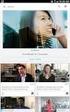 Prima pubblicazione: 16 settembre 2015 Americas Headquarters Cisco Systems, Inc. 170 West Tasman Drive San Jose, CA 95134-1706 USA http://www.cisco.com Tel: 408 526-4000 800 553-NETS (6387) Fax: 408 527-0883
Prima pubblicazione: 16 settembre 2015 Americas Headquarters Cisco Systems, Inc. 170 West Tasman Drive San Jose, CA 95134-1706 USA http://www.cisco.com Tel: 408 526-4000 800 553-NETS (6387) Fax: 408 527-0883
Domande frequenti su Event Center (versione WBS30)
 Prima pubblicazione: 16 settembre 2015 Americas Headquarters Cisco Systems, Inc. 170 West Tasman Drive San Jose, CA 95134-1706 USA http://www.cisco.com Tel: 408 526-4000 800 553-NETS (6387) Fax: 408 527-0883
Prima pubblicazione: 16 settembre 2015 Americas Headquarters Cisco Systems, Inc. 170 West Tasman Drive San Jose, CA 95134-1706 USA http://www.cisco.com Tel: 408 526-4000 800 553-NETS (6387) Fax: 408 527-0883
Guida utente di WebEx Remote Access (WBS30, WBS31)
 Prima pubblicazione: 18 marzo 2016 Americas Headquarters Cisco Systems, Inc. 170 West Tasman Drive San Jose, CA 95134-1706 USA http://www.cisco.com Tel: 408 526-4000 800 553-NETS (6387) Fax: 408 527-0883
Prima pubblicazione: 18 marzo 2016 Americas Headquarters Cisco Systems, Inc. 170 West Tasman Drive San Jose, CA 95134-1706 USA http://www.cisco.com Tel: 408 526-4000 800 553-NETS (6387) Fax: 408 527-0883
Domande frequenti su Training Center (versione WBS29.13)
 Prima pubblicazione: 29 aprile 2015 Americas Headquarters Cisco Systems, Inc. 170 West Tasman Drive San Jose, CA 95134-1706 USA http://www.cisco.com Tel: 408 526-4000 800 553-NETS (6387) Fax: 408 527-0883
Prima pubblicazione: 29 aprile 2015 Americas Headquarters Cisco Systems, Inc. 170 West Tasman Drive San Jose, CA 95134-1706 USA http://www.cisco.com Tel: 408 526-4000 800 553-NETS (6387) Fax: 408 527-0883
Integrazione WebEx per Outloook per Mac Guida utente (WBS31)
 Prima pubblicazione: 15 marzo 2016 Americas Headquarters Cisco Systems, Inc. 170 West Tasman Drive San Jose, CA 95134-1706 USA http://www.cisco.com Tel: 408 526-4000 800 553-NETS (6387) Fax: 408 527-0883
Prima pubblicazione: 15 marzo 2016 Americas Headquarters Cisco Systems, Inc. 170 West Tasman Drive San Jose, CA 95134-1706 USA http://www.cisco.com Tel: 408 526-4000 800 553-NETS (6387) Fax: 408 527-0883
Guida utente di WebEx Meeting Center con Collaboration Meeting Rooms (CMR Cloud) (WBS31)
 Guida utente di WebEx Meeting Center con Collaboration Meeting Rooms (CMR Cloud) (WBS31) Prima pubblicazione: 1 agosto 2014 Ultima modifica: 15 aprile 2016 Americas Headquarters Cisco Systems, Inc. 170
Guida utente di WebEx Meeting Center con Collaboration Meeting Rooms (CMR Cloud) (WBS31) Prima pubblicazione: 1 agosto 2014 Ultima modifica: 15 aprile 2016 Americas Headquarters Cisco Systems, Inc. 170
Domande frequenti su Event Center (versione WBS29.13)
 Prima pubblicazione: 29 aprile 2015 Americas Headquarters Cisco Systems, Inc. 170 West Tasman Drive San Jose, CA 95134-1706 USA http://www.cisco.com Tel: 408 526-4000 800 553-NETS (6387) Fax: 408 527-0883
Prima pubblicazione: 29 aprile 2015 Americas Headquarters Cisco Systems, Inc. 170 West Tasman Drive San Jose, CA 95134-1706 USA http://www.cisco.com Tel: 408 526-4000 800 553-NETS (6387) Fax: 408 527-0883
Guida utente all'integrazione WebEx per Outlook per Windows
 Prima pubblicazione: 23 marzo 2016 Americas Headquarters Cisco Systems, Inc. 170 West Tasman Drive San Jose, CA 95134-1706 USA http://www.cisco.com Tel: 408 526-4000 800 553-NETS (6387) Fax: 408 527-0883
Prima pubblicazione: 23 marzo 2016 Americas Headquarters Cisco Systems, Inc. 170 West Tasman Drive San Jose, CA 95134-1706 USA http://www.cisco.com Tel: 408 526-4000 800 553-NETS (6387) Fax: 408 527-0883
Guida a Cisco WebEx. per studenti. Pag. 1
 Guida a Cisco WebEx per studenti Pag. 1 Sommario 1. Cos è WebEx... 4 2. Chi può usarlo... 4 3. Requisiti tecnici... 4 4. Installazione... 4 5. Accesso a WebEx... 5 6. Caratteristiche di WebEx... 6 6.1
Guida a Cisco WebEx per studenti Pag. 1 Sommario 1. Cos è WebEx... 4 2. Chi può usarlo... 4 3. Requisiti tecnici... 4 4. Installazione... 4 5. Accesso a WebEx... 5 6. Caratteristiche di WebEx... 6 6.1
Riferimento rapido dell'applicazione Novell Filr 2.0 Web
 Riferimento rapido dell'applicazione Novell Filr 2.0 Web Febbraio 2016 Riferimento rapido Questo documento è utile per acquisire familiarità con Novell Filr e per comprendere rapidamente i concetti e i
Riferimento rapido dell'applicazione Novell Filr 2.0 Web Febbraio 2016 Riferimento rapido Questo documento è utile per acquisire familiarità con Novell Filr e per comprendere rapidamente i concetti e i
Guida utente agli Strumenti di integrazione WebEx con Outlook per Mac
 Guida utente agli Strumenti di integrazione WebEx con Outlook per Mac Prima pubblicazione: 19 agosto 2015 Americas Headquarters Cisco Systems, Inc. 170 West Tasman Drive San Jose, CA 95134-1706 USA http://www.cisco.com
Guida utente agli Strumenti di integrazione WebEx con Outlook per Mac Prima pubblicazione: 19 agosto 2015 Americas Headquarters Cisco Systems, Inc. 170 West Tasman Drive San Jose, CA 95134-1706 USA http://www.cisco.com
WebRTC Kite Videoconferenza - Guida per l'utente
 WebRTC Kite Videoconferenza - Guida per l'utente manuals.wildix.com/wildix-mcu-videoconference-guide/ 21/9/2015 WebRTC Kite Videoconferenza si basa sulla tecnologia WebRTC e la soluzione di Kite e permette
WebRTC Kite Videoconferenza - Guida per l'utente manuals.wildix.com/wildix-mcu-videoconference-guide/ 21/9/2015 WebRTC Kite Videoconferenza si basa sulla tecnologia WebRTC e la soluzione di Kite e permette
Guida utente all'integrazione di WebEx con Outlook per Windows
 Prima pubblicazione: 19 agosto 2015 Americas Headquarters Cisco Systems, Inc. 170 West Tasman Drive San Jose, CA 95134-1706 USA http://www.cisco.com Tel: 408 526-4000 800 553-NETS (6387) Fax: 408 527-0883
Prima pubblicazione: 19 agosto 2015 Americas Headquarters Cisco Systems, Inc. 170 West Tasman Drive San Jose, CA 95134-1706 USA http://www.cisco.com Tel: 408 526-4000 800 553-NETS (6387) Fax: 408 527-0883
Utenti Vidia. Vidia La soluzione di videoconferenza. Quick Start Guide. 1. Come diventare utente Vidia
 Quick Start Guide Utenti Vidia 1. Come diventare utente Vidia Su www.swisscom.ch/vidia è possibile creare un account di prova Vidia utilizzabile gratuitamente per 30 giorni. Per impiegare Vidia all interno
Quick Start Guide Utenti Vidia 1. Come diventare utente Vidia Su www.swisscom.ch/vidia è possibile creare un account di prova Vidia utilizzabile gratuitamente per 30 giorni. Per impiegare Vidia all interno
Requisiti di sistema di Cisco WebEx Meetings Server
 Prima pubblicazione: 21 Ottobre 2012 Ultima modifica: 21 Ottobre 2012 Americas Headquarters Cisco Systems, Inc. 170 West Tasman Drive San Jose, CA 95134-1706 USA http://www.cisco.com Tel: 8 526-00 800
Prima pubblicazione: 21 Ottobre 2012 Ultima modifica: 21 Ottobre 2012 Americas Headquarters Cisco Systems, Inc. 170 West Tasman Drive San Jose, CA 95134-1706 USA http://www.cisco.com Tel: 8 526-00 800
Business Communications Manager e CallPilot 100/150
 Aggiornamenti per la Guida dell'utente di Desktop Messaging Business Communications Manager e CallPilot 100/150 Questa guida è un aggiunta alla Guida dell utente di CallPilot 5.0 Desktop Messaging e contiene
Aggiornamenti per la Guida dell'utente di Desktop Messaging Business Communications Manager e CallPilot 100/150 Questa guida è un aggiunta alla Guida dell utente di CallPilot 5.0 Desktop Messaging e contiene
Guida utente all'integrazione di WebEx e TelePresence con Outlook per Windows
 Guida utente all'integrazione di WebEx e TelePresence con Outlook per Windows Prima pubblicazione: 19 agosto 2015 Americas Headquarters Cisco Systems, Inc. 170 West Tasman Drive San Jose, CA 95134-1706
Guida utente all'integrazione di WebEx e TelePresence con Outlook per Windows Prima pubblicazione: 19 agosto 2015 Americas Headquarters Cisco Systems, Inc. 170 West Tasman Drive San Jose, CA 95134-1706
Messaggio del servizio di assistenza clienti
 Gentile cliente Cisco WebEx, Cisco applicherà una Patch standard ai seguenti servizi WebEx: Cisco WebEx Meeting Center Cisco WebEx Training Center Cisco WebEx Event Center Cisco WebEx Support Center Questo
Gentile cliente Cisco WebEx, Cisco applicherà una Patch standard ai seguenti servizi WebEx: Cisco WebEx Meeting Center Cisco WebEx Training Center Cisco WebEx Event Center Cisco WebEx Support Center Questo
Samsung Universal Print Driver Guida dell utente
 Samsung Universal Print Driver Guida dell utente immagina le possibilità Copyright 2009 Samsung Electronics Co., Ltd. Tutti i diritti riservati. Questa guida viene fornita solo a scopo informativo. Tutte
Samsung Universal Print Driver Guida dell utente immagina le possibilità Copyright 2009 Samsung Electronics Co., Ltd. Tutti i diritti riservati. Questa guida viene fornita solo a scopo informativo. Tutte
Integrazione di WebEx in Outlook per Mac
 Integrazione di WebEx in Outlook per Mac Manuale dell'utente WBS29.13 Sommario Capitolo 1 Introduzione all'integrazione di WebEx in Outlook per Mac... 5 Informazioni sull'integrazione di WebEx in Outlook
Integrazione di WebEx in Outlook per Mac Manuale dell'utente WBS29.13 Sommario Capitolo 1 Introduzione all'integrazione di WebEx in Outlook per Mac... 5 Informazioni sull'integrazione di WebEx in Outlook
Telefono Aastra 6725ip Microsoft Lync Guida introduttiva
 Telefono Aastra 6725ip Microsoft Lync Guida introduttiva TM 41-001367-02 Rev 01 12.2012 Sommario Telefono Aastra 6725ip Lync..............................................................................
Telefono Aastra 6725ip Microsoft Lync Guida introduttiva TM 41-001367-02 Rev 01 12.2012 Sommario Telefono Aastra 6725ip Lync..............................................................................
Manuale di installazione
 Manuale di installazione Manuale di installazione Riello Power Tools v. 2.2 Versione aggiornata Luglio, 2014 Pagina 1 Sommario 1-BENVENUTO!... 3 2-REQUISITI MINIMI COMPUTER... 3 3-NOTE PRELIMINARI... 3
Manuale di installazione Manuale di installazione Riello Power Tools v. 2.2 Versione aggiornata Luglio, 2014 Pagina 1 Sommario 1-BENVENUTO!... 3 2-REQUISITI MINIMI COMPUTER... 3 3-NOTE PRELIMINARI... 3
IBM SPSS Statistics per Windows - Istruzioni di installazione (Licenza per sito)
 IBM SPSS Statistics per Windows - Istruzioni di installazione (Licenza per sito) Le seguenti istruzioni sono relative all installazione di IBM SPSS Statistics versione 20 con licenza per sito. Questo documento
IBM SPSS Statistics per Windows - Istruzioni di installazione (Licenza per sito) Le seguenti istruzioni sono relative all installazione di IBM SPSS Statistics versione 20 con licenza per sito. Questo documento
IBM SPSS Statistics per Windows - Istruzioni di installazione (Licenza per sito)
 IBM SPSS Statistics per Windows - Istruzioni di installazione (Licenza per sito) Le seguenti istruzioni sono relative all installazione di IBM SPSS Statistics versione 19 con licenza per sito. Questo documento
IBM SPSS Statistics per Windows - Istruzioni di installazione (Licenza per sito) Le seguenti istruzioni sono relative all installazione di IBM SPSS Statistics versione 19 con licenza per sito. Questo documento
Installazione e uso di Document Distributor
 Per visualizzare o scaricare questa o altre pubblicazioni Lexmark Document Solutions, fare clic qui. Installazione e uso di Document Distributor Il software Lexmark Document Distributor include pacchetti
Per visualizzare o scaricare questa o altre pubblicazioni Lexmark Document Solutions, fare clic qui. Installazione e uso di Document Distributor Il software Lexmark Document Distributor include pacchetti
Guida introduttiva. Ricerca Si possono eseguire ricerche in una cartella, in sottocartelle e anche in altre cassette postali.
 Guida introduttiva Microsoft Outlook 2013 ha un aspetto diverso dalle versioni precedenti. Per questo abbiamo creato questa guida per facilitare l'apprendimento. Un'applicazione su misura Personalizzare
Guida introduttiva Microsoft Outlook 2013 ha un aspetto diverso dalle versioni precedenti. Per questo abbiamo creato questa guida per facilitare l'apprendimento. Un'applicazione su misura Personalizzare
Domande frequenti su Event Center (versione WBS29.11)
 Prima pubblicazione: 6 gennaio 2015 Americas Headquarters Cisco Systems, Inc. 170 West Tasman Drive San Jose, CA 95134-1706 USA http://www.cisco.com Tel: 408 526-4000 800 553-NETS (6387) Fax: 408 527-0883
Prima pubblicazione: 6 gennaio 2015 Americas Headquarters Cisco Systems, Inc. 170 West Tasman Drive San Jose, CA 95134-1706 USA http://www.cisco.com Tel: 408 526-4000 800 553-NETS (6387) Fax: 408 527-0883
Domande frequenti su Training Center (versione WBS29.11)
 Prima pubblicazione: 6 gennaio 2015 Americas Headquarters Cisco Systems, Inc. 170 West Tasman Drive San Jose, CA 95134-1706 USA http://www.cisco.com Tel: 408 526-4000 800 553-NETS (6387) Fax: 408 527-0883
Prima pubblicazione: 6 gennaio 2015 Americas Headquarters Cisco Systems, Inc. 170 West Tasman Drive San Jose, CA 95134-1706 USA http://www.cisco.com Tel: 408 526-4000 800 553-NETS (6387) Fax: 408 527-0883
Messaggio del servizio di assistenza clienti
 Cisco WebEx sta inviando questo messaggio ai contatti aziendali chiave. Cisco aggiornerà i servizi WebEx alla nuova release, WBS31.1. Questo aggiornamento inciderà sui servizi seguenti: Cisco WebEx Cisco
Cisco WebEx sta inviando questo messaggio ai contatti aziendali chiave. Cisco aggiornerà i servizi WebEx alla nuova release, WBS31.1. Questo aggiornamento inciderà sui servizi seguenti: Cisco WebEx Cisco
IBM SPSS Statistics per Windows - Istruzioni di installazione (Licenza di rete)
 IBM SPSS Statistics per Windows - Istruzioni di installazione (Licenza di rete) Le seguenti istruzioni sono relative all installazione di IBM SPSS Statistics versione 19 con licenza di rete. Questo documento
IBM SPSS Statistics per Windows - Istruzioni di installazione (Licenza di rete) Le seguenti istruzioni sono relative all installazione di IBM SPSS Statistics versione 19 con licenza di rete. Questo documento
Domande e risposte. Sommario. Autodesk Revit Autodesk Revit LT
 Autodesk Revit Autodesk Revit LT Domande e risposte Il presente documento contiene domande e risposte relative all'utilizzo del software Autodesk Revit o Autodesk Revit LT con Boot Camp, una funzionalità
Autodesk Revit Autodesk Revit LT Domande e risposte Il presente documento contiene domande e risposte relative all'utilizzo del software Autodesk Revit o Autodesk Revit LT con Boot Camp, una funzionalità
Guida utente di WebEx Meeting Center (WBS31)
 Prima pubblicazione: 05 aprile 2016 Ultima modifica: 05 aprile 2016 Americas Headquarters Cisco Systems, Inc. 170 West Tasman Drive San Jose, CA 95134-1706 USA http://www.cisco.com Tel: 408 526-4000 800
Prima pubblicazione: 05 aprile 2016 Ultima modifica: 05 aprile 2016 Americas Headquarters Cisco Systems, Inc. 170 West Tasman Drive San Jose, CA 95134-1706 USA http://www.cisco.com Tel: 408 526-4000 800
PASW Statistics per Windows - Istruzioni di installazione (Licenza di rete)
 PASW Statistics per Windows - Istruzioni di installazione (Licenza di rete) Le seguenti istruzioni sono relative all installazione di PASW Statistics 18 con licenza di rete. Questo documento è destinato
PASW Statistics per Windows - Istruzioni di installazione (Licenza di rete) Le seguenti istruzioni sono relative all installazione di PASW Statistics 18 con licenza di rete. Questo documento è destinato
Guida rapida. Versione 9.0. Moving expertise - not people
 Guida rapida Versione 9.0 Moving expertise - not people Copyright 2006 Danware Data A/S. Parti utilizzate da terzi con licenza. Tutti i diritti riservati Revisione documento: 2006080 Inviare commenti a:
Guida rapida Versione 9.0 Moving expertise - not people Copyright 2006 Danware Data A/S. Parti utilizzate da terzi con licenza. Tutti i diritti riservati Revisione documento: 2006080 Inviare commenti a:
Domande frequenti su WebEx Meeting Center (versione WBS29.11)
 Prima pubblicazione: 6 gennaio 2015 Americas Headquarters Cisco Systems, Inc. 170 West Tasman Drive San Jose, CA 95134-1706 USA http://www.cisco.com Tel: 408 526-4000 800 553-NETS (6387) Fax: 408 527-0883
Prima pubblicazione: 6 gennaio 2015 Americas Headquarters Cisco Systems, Inc. 170 West Tasman Drive San Jose, CA 95134-1706 USA http://www.cisco.com Tel: 408 526-4000 800 553-NETS (6387) Fax: 408 527-0883
IBM SPSS Statistics per Mac OS - Istruzioni di installazione (Licenza per sito)
 IBM SPSS Statistics per Mac OS - Istruzioni di installazione (Licenza per sito) Le seguenti istruzioni sono relative all installazione di IBM SPSS Statistics versione 19 con licenza per sito. Questo documento
IBM SPSS Statistics per Mac OS - Istruzioni di installazione (Licenza per sito) Le seguenti istruzioni sono relative all installazione di IBM SPSS Statistics versione 19 con licenza per sito. Questo documento
Guida di riferimento rapido per Cisco Unity Connection Web Inbox (versione 9.x)
 Guida di riferimento rapido Guida di riferimento rapido per Cisco Unity Connection Web Inbox (versione 9.x) Cisco Unity Connection Web Inbox (versione 9.x) 2 Informazioni su Cisco Unity Connection Web
Guida di riferimento rapido Guida di riferimento rapido per Cisco Unity Connection Web Inbox (versione 9.x) Cisco Unity Connection Web Inbox (versione 9.x) 2 Informazioni su Cisco Unity Connection Web
CONDIVIDERE IL PROPRIO SCHERMO CON GLI STUDENTI COLLEGANDOSI DA UN SERVER
 CONDIVIDERE IL PROPRIO SCHERMO CON GLI STUDENTI COLLEGANDOSI DA UN SERVER A partire da Vision 8.0 i docenti saranno in grado di creare una classe con un mix di studenti basati su Windows e dispositivi
CONDIVIDERE IL PROPRIO SCHERMO CON GLI STUDENTI COLLEGANDOSI DA UN SERVER A partire da Vision 8.0 i docenti saranno in grado di creare una classe con un mix di studenti basati su Windows e dispositivi
GUIDA RAPIDA DI NOKIA MODEM OPTIONS
 GUIDA RAPIDA DI NOKIA MODEM OPTIONS Copyright 2003 Nokia. Tutti i diritti sono riservati. 9356512 Issue 1 Sommario 1. INTRODUZIONE...1 2. INSTALLAZIONE DI NOKIA MODEM OPTIONS...1 3. CONNESSIONE DEL NOKIA
GUIDA RAPIDA DI NOKIA MODEM OPTIONS Copyright 2003 Nokia. Tutti i diritti sono riservati. 9356512 Issue 1 Sommario 1. INTRODUZIONE...1 2. INSTALLAZIONE DI NOKIA MODEM OPTIONS...1 3. CONNESSIONE DEL NOKIA
Manuale utente. Versione 6.9
 Manuale utente Versione 6.9 Copyright Netop Business Solutions A/S 1981-2009. Tutti i diritti riservati. Parti utilizzate da terzi su licenza. Inviare eventuali commenti a: Netop Business Solutions A/S
Manuale utente Versione 6.9 Copyright Netop Business Solutions A/S 1981-2009. Tutti i diritti riservati. Parti utilizzate da terzi su licenza. Inviare eventuali commenti a: Netop Business Solutions A/S
Driver della stampante KODAK D4000 Duplex Photo Printer per WINDOWS
 ReadMe_Driver.pdf 11/2011 Driver della stampante KODAK D4000 Duplex Photo Printer per WINDOWS Descrizione Il driver della stampante D4000 è un driver personalizzato MICROSOFT per l'uso con la stampante
ReadMe_Driver.pdf 11/2011 Driver della stampante KODAK D4000 Duplex Photo Printer per WINDOWS Descrizione Il driver della stampante D4000 è un driver personalizzato MICROSOFT per l'uso con la stampante
GfK Digital Trends. Manuale d'uso. Versione 15.3 settembre 2015 Italiano. GfK September 30, 2015 Software User Manual
 GfK Digital Trends Manuale d'uso Versione 15.3 settembre 2015 Italiano 2 Benvenuto in GfK Digital Trends! Informazioni su GfK Digital Trends GfK Digital Trends è una app progettata per esplorare l'utilizzo
GfK Digital Trends Manuale d'uso Versione 15.3 settembre 2015 Italiano 2 Benvenuto in GfK Digital Trends! Informazioni su GfK Digital Trends GfK Digital Trends è una app progettata per esplorare l'utilizzo
Guida utente di Cisco WebEx Training Center (WBS31)
 Prima pubblicazione: 23 marzo 2016 Americas Headquarters Cisco Systems, Inc. 170 West Tasman Drive San Jose, CA 95134-1706 USA http://www.cisco.com Tel: 408 526-4000 800 553-NETS (6387) Fax: 408 527-0883
Prima pubblicazione: 23 marzo 2016 Americas Headquarters Cisco Systems, Inc. 170 West Tasman Drive San Jose, CA 95134-1706 USA http://www.cisco.com Tel: 408 526-4000 800 553-NETS (6387) Fax: 408 527-0883
bla bla Messenger Manuale utente
 bla bla Messenger Manuale utente Messenger Messenger: Manuale utente Data di pubblicazione martedì, 12. aprile 2016 Version 1.4.1 Diritto d'autore 2006-2013 OX Software GmbH., Questo documento è proprietà
bla bla Messenger Manuale utente Messenger Messenger: Manuale utente Data di pubblicazione martedì, 12. aprile 2016 Version 1.4.1 Diritto d'autore 2006-2013 OX Software GmbH., Questo documento è proprietà
Come avviare P-touch Editor
 Come avviare P-touch Editor Versione 0 ITA Introduzione Avviso importante Il contenuto di questo documento e le specifiche di questo prodotto sono soggetti a modifiche senza preavviso. Brother si riserva
Come avviare P-touch Editor Versione 0 ITA Introduzione Avviso importante Il contenuto di questo documento e le specifiche di questo prodotto sono soggetti a modifiche senza preavviso. Brother si riserva
Installazione del driver Custom PostScript o del driver della stampante PCL per Windows
 Installazione del driver Custom PostScript o del driver della stampante PCL per Windows Questo file Leggimi contiene le istruzioni per l'installazione del driver Custom PostScript o del driver della stampante
Installazione del driver Custom PostScript o del driver della stampante PCL per Windows Questo file Leggimi contiene le istruzioni per l'installazione del driver Custom PostScript o del driver della stampante
Quick Guide per l utilizzo di WEB EX
 2015 Quick Guide per l utilizzo di WEB EX GUIDA RICCARDO BELLONI via Gustavo Fara, 35 Milano Sommario Prima configurazione di WebEx... - 2 - Finestra di Riunione... - 4 - Configurazione dei Browser (Explorer,
2015 Quick Guide per l utilizzo di WEB EX GUIDA RICCARDO BELLONI via Gustavo Fara, 35 Milano Sommario Prima configurazione di WebEx... - 2 - Finestra di Riunione... - 4 - Configurazione dei Browser (Explorer,
Guida AirPrint. Questa guida dell'utente riguarda i seguenti modelli: DCP-J4120DW/MFC-J4420DW/J4620DW/ J4625DW/J5320DW/J5620DW/J5625DW/J5720DW/J5920DW
 Guida AirPrint Questa guida dell'utente riguarda i seguenti modelli: DCP-J40DW/MFC-J440DW/J460DW/ J465DW/J530DW/J560DW/J565DW/J570DW/J590DW Versione A ITA Definizioni delle note Nella presente Guida dell'utente
Guida AirPrint Questa guida dell'utente riguarda i seguenti modelli: DCP-J40DW/MFC-J440DW/J460DW/ J465DW/J530DW/J560DW/J565DW/J570DW/J590DW Versione A ITA Definizioni delle note Nella presente Guida dell'utente
Informazioni sull'integrazione guidata di Outlook
 Il seguente articolo approfondisce gli aspetti di integrazione tra Project e Outlook Informazioni sull'integrazione guidata di Outlook Se si utilizza Microsoft Office Project Server 2003 per la collaborazione
Il seguente articolo approfondisce gli aspetti di integrazione tra Project e Outlook Informazioni sull'integrazione guidata di Outlook Se si utilizza Microsoft Office Project Server 2003 per la collaborazione
IBM SPSS Statistics per Mac OS - Istruzioni di installazione (Licenza per utenti singoli)
 IBM SPSS Statistics per Mac OS - Istruzioni di installazione (Licenza per utenti singoli) Le seguenti istruzioni sono relative all installazione di IBM SPSS Statistics versione 19 con licenza per utenti
IBM SPSS Statistics per Mac OS - Istruzioni di installazione (Licenza per utenti singoli) Le seguenti istruzioni sono relative all installazione di IBM SPSS Statistics versione 19 con licenza per utenti
Guida di installazione del driver FAX L
 Italiano Guida di installazione del driver FAX L User Software CD-ROM.................................................................. 1 Driver e software.................................................................................
Italiano Guida di installazione del driver FAX L User Software CD-ROM.................................................................. 1 Driver e software.................................................................................
Guida utente per Mac
 Guida utente per Mac Sommario Introduzione... 1 Utilizzo dello strumento Mac Reformatting... 1 Installazione del software... 4 Rimozione sicura delle unità... 9 Gestione unità... 10 Esecuzione dei controlli
Guida utente per Mac Sommario Introduzione... 1 Utilizzo dello strumento Mac Reformatting... 1 Installazione del software... 4 Rimozione sicura delle unità... 9 Gestione unità... 10 Esecuzione dei controlli
Xerox WorkCentre 3655 Stampante multifunzione Pannello comandi
 Pannello comandi I servizi disponibili variano in base all'impostazione della stampante. Per ulteriori informazioni su servizi e impostazioni, consultare la Guida per l'utente. 3 4 5 Schermo sensibile
Pannello comandi I servizi disponibili variano in base all'impostazione della stampante. Per ulteriori informazioni su servizi e impostazioni, consultare la Guida per l'utente. 3 4 5 Schermo sensibile
Messaggio dell'assistenza clienti
 Cisco WebEx: Applicazione della patch standard Cisco WebEx sta inviando questo messaggio ai contatti aziendali chiave. Cisco applicherà una Patch standard ai seguenti servizi WebEx: Cisco WebEx Meeting
Cisco WebEx: Applicazione della patch standard Cisco WebEx sta inviando questo messaggio ai contatti aziendali chiave. Cisco applicherà una Patch standard ai seguenti servizi WebEx: Cisco WebEx Meeting
A proposito di A colpo d'occhio 1. Esplorare il tuo nuovo tablet 7
 Sommario 1 2 A proposito di A colpo d'occhio 1 Una veloce panoramica................................... 2 Novità in Windows 8..................................... 3 Alcuni presupposti.......................................
Sommario 1 2 A proposito di A colpo d'occhio 1 Una veloce panoramica................................... 2 Novità in Windows 8..................................... 3 Alcuni presupposti.......................................
CardioChek Link Manuale d'uso
 CardioChek Link Manuale d'uso Questo programma software è compatibile con i sistemi operativi Microsoft Windows 7, Vista e XP A. Utilizzo previsto CardioChek Link è il software utilizzato per recuperare
CardioChek Link Manuale d'uso Questo programma software è compatibile con i sistemi operativi Microsoft Windows 7, Vista e XP A. Utilizzo previsto CardioChek Link è il software utilizzato per recuperare
Guida alla stampa e alla scansione per dispositivi mobili per Brother iprint&scan (Dispositivi Apple)
 Guida alla stampa e alla scansione per dispositivi mobili per Brother iprint&scan (Dispositivi Apple) Sommario Prima di utilizzare l apparecchio Brother... Definizioni delle note... Marchi commerciali...
Guida alla stampa e alla scansione per dispositivi mobili per Brother iprint&scan (Dispositivi Apple) Sommario Prima di utilizzare l apparecchio Brother... Definizioni delle note... Marchi commerciali...
Privileged Access Management Privileged Web
 Privileged Access Management Privileged Web 2016 Bomgar Corporation. Tutti i diritti riservati in tutto il mondo. BOMGAR e il logo BOMGAR sono marchi registrati di Bomgar Corporation; gli altri marchi
Privileged Access Management Privileged Web 2016 Bomgar Corporation. Tutti i diritti riservati in tutto il mondo. BOMGAR e il logo BOMGAR sono marchi registrati di Bomgar Corporation; gli altri marchi
Introduzione...2. Visualizzazione dei report standard...2. Creazione di report personalizzati (Salva query sui report)...4
 Guida introduttiva: Visualizzazione dei report Guida per il cliente Novembre 2016 La presente guida ha lo scopo di illustrare come creare, salvare, visualizzare ed esportare report standard e personalizzati
Guida introduttiva: Visualizzazione dei report Guida per il cliente Novembre 2016 La presente guida ha lo scopo di illustrare come creare, salvare, visualizzare ed esportare report standard e personalizzati
per ulteriori informazioni consultare la guida disponibile on line all indirizzo:
 GYMCOD Cos è e a cosa serve GymCod è un programma che consente di eseguire in modo semplice l operazione di codifica delle tessere/bracciali dell impianto con pochi click del mouse. Come si installa 1.
GYMCOD Cos è e a cosa serve GymCod è un programma che consente di eseguire in modo semplice l operazione di codifica delle tessere/bracciali dell impianto con pochi click del mouse. Come si installa 1.
Questa Guida dell utente è valida per i modelli elencati di seguito:
 Guida AirPrint Questa Guida dell utente è valida per i modelli elencati di seguito: HL-L340DW/L360DN/L360DW/L36DN/L365DW/ L366DW/L380DW DCP-L50DW/L540DN/L540DW/L54DW/L560DW MFC-L700DN/L700DW/L70DW/L703DW/L70DW/L740DW
Guida AirPrint Questa Guida dell utente è valida per i modelli elencati di seguito: HL-L340DW/L360DN/L360DW/L36DN/L365DW/ L366DW/L380DW DCP-L50DW/L540DN/L540DW/L54DW/L560DW MFC-L700DN/L700DW/L70DW/L703DW/L70DW/L740DW
MANUALE DELL UTENTE DELLA WEBCAM HP ELITE CON AUTOFOCUS
 MANUALE DELL UTENTE DELLA WEBCAM HP ELITE CON AUTOFOCUS v4.2.it Part number: 5992-2507 Copyright 2007 2009 Hewlett-Packard Development Company, L.P. Le informazioni qui contenute sono soggette a modifiche
MANUALE DELL UTENTE DELLA WEBCAM HP ELITE CON AUTOFOCUS v4.2.it Part number: 5992-2507 Copyright 2007 2009 Hewlett-Packard Development Company, L.P. Le informazioni qui contenute sono soggette a modifiche
Versioni di prova del prodotto SOLIDWORKS
 Versioni di prova del prodotto SOLIDWORKS Contenuti Benvenuto in SOLIDWORKS nel browser...3 Introduzione...4 Dati di valutazione...5 Risoluzione video...6 Strumenti di base...7 Uscita da SOLIDWORKS...8
Versioni di prova del prodotto SOLIDWORKS Contenuti Benvenuto in SOLIDWORKS nel browser...3 Introduzione...4 Dati di valutazione...5 Risoluzione video...6 Strumenti di base...7 Uscita da SOLIDWORKS...8
Il tuo manuale d'uso. SONY ERICSSON W200I http://it.yourpdfguides.com/dref/451447
 Può anche leggere le raccomandazioni fatte nel manuale d uso, nel manuale tecnico o nella guida di installazione di SONY ERICSSON W200I. Troverà le risposte a tutte sue domande sul manuale d'uso (informazioni,
Può anche leggere le raccomandazioni fatte nel manuale d uso, nel manuale tecnico o nella guida di installazione di SONY ERICSSON W200I. Troverà le risposte a tutte sue domande sul manuale d'uso (informazioni,
GroupWise Calendar Publishing Host User
 GroupWise 8 Calendar Publishing Host User 8 17 ottobre 2008 Novell GroupWise Calendar Publishing Host User GUIDA RAPIDA www.novell.com INTRODUZIONE Novell GroupWise Calendar Publishing Host User è una
GroupWise 8 Calendar Publishing Host User 8 17 ottobre 2008 Novell GroupWise Calendar Publishing Host User GUIDA RAPIDA www.novell.com INTRODUZIONE Novell GroupWise Calendar Publishing Host User è una
NOTA: NON PROVARE A INSTALLARE IL SOFTWARE PRIMA DI AVERE LETTO QUESTO DOCUMENTO.
 INSITE MANUALE DI INSTALLAZIONE Pagina 2: Installazione di INSITE Pagina 7: Disinstallazione di INSITE NOTA: NON PROVARE A INSTALLARE IL SOFTWARE PRIMA DI AVERE LETTO QUESTO DOCUMENTO. L INSTALLAZIONE
INSITE MANUALE DI INSTALLAZIONE Pagina 2: Installazione di INSITE Pagina 7: Disinstallazione di INSITE NOTA: NON PROVARE A INSTALLARE IL SOFTWARE PRIMA DI AVERE LETTO QUESTO DOCUMENTO. L INSTALLAZIONE
Aggiornamenti del software Guida per l utente
 Aggiornamenti del software Guida per l utente Copyright 2009 Hewlett-Packard Development Company, L.P. Windows è un marchio registrato negli Stati Uniti di Microsoft Corporation. Le informazioni contenute
Aggiornamenti del software Guida per l utente Copyright 2009 Hewlett-Packard Development Company, L.P. Windows è un marchio registrato negli Stati Uniti di Microsoft Corporation. Le informazioni contenute
Note di release per l utente Xerox EX Print Server, Powered by Fiery per Xerox Color 800/1000 Press, versione 1.3
 Note di release per l utente Xerox EX Print Server, Powered by Fiery per Xerox Color 800/1000 Press, versione 1.3 Questo documento contiene informazioni importanti su questo release. Distribuire una copia
Note di release per l utente Xerox EX Print Server, Powered by Fiery per Xerox Color 800/1000 Press, versione 1.3 Questo documento contiene informazioni importanti su questo release. Distribuire una copia
Guida utente per l'amministrazione del sito WebEx
 Prima pubblicazione: 14 giugno 2015 Ultima modifica: 15 settembre 2015 Americas Headquarters Cisco Systems, Inc. 170 West Tasman Drive San Jose, CA 95134-1706 USA http://www.cisco.com Tel: 408 526-4000
Prima pubblicazione: 14 giugno 2015 Ultima modifica: 15 settembre 2015 Americas Headquarters Cisco Systems, Inc. 170 West Tasman Drive San Jose, CA 95134-1706 USA http://www.cisco.com Tel: 408 526-4000
Guida AirPrint. Questa guida dell'utente riguarda i seguenti modelli:
 Guida AirPrint Questa guida dell'utente riguarda i seguenti modelli: DCP-J3W/J5W/J7W/J55DW/J75DW, MFC-J85DW/ J450DW/J470DW/J475DW/J650DW/J870DW/J875DW Versione 0 ITA Definizioni delle note Nella presente
Guida AirPrint Questa guida dell'utente riguarda i seguenti modelli: DCP-J3W/J5W/J7W/J55DW/J75DW, MFC-J85DW/ J450DW/J470DW/J475DW/J650DW/J870DW/J875DW Versione 0 ITA Definizioni delle note Nella presente
Il presente manuale dell utente riguarda i seguenti modelli:
 Guida AirPrint Il presente manuale dell utente riguarda i seguenti modelli: HL-340CW/350CDN/350CDW/370CDW/380CDW DCP-905CDW/900CDN/900CDW MFC-930CW/940CDN/9330CDW/9340CDW Versione A ITA Definizioni delle
Guida AirPrint Il presente manuale dell utente riguarda i seguenti modelli: HL-340CW/350CDN/350CDW/370CDW/380CDW DCP-905CDW/900CDN/900CDW MFC-930CW/940CDN/9330CDW/9340CDW Versione A ITA Definizioni delle
CardioChek Link Manuale d'uso
 CardioChek Link Manuale d'uso CardioChek Link Manuale d'uso Questo programma software è compatibile con i sistemi operativi Microsoft Windows 7, Windows 8.X, Vista A. Utilizzo previsto CardioChek Link
CardioChek Link Manuale d'uso CardioChek Link Manuale d'uso Questo programma software è compatibile con i sistemi operativi Microsoft Windows 7, Windows 8.X, Vista A. Utilizzo previsto CardioChek Link
Web Conference Istruzione Operativa Utilizzo Cisco WebEx Quick Guide
 Pagina 1 di 13 Web Conference Istruzione Operativa Utilizzo Cisco WebEx Quick Guide Questo documento è proprietà di Alenia Aermacchi e non può essere riprodotto o il suo contenuto comunicato a terzi senza
Pagina 1 di 13 Web Conference Istruzione Operativa Utilizzo Cisco WebEx Quick Guide Questo documento è proprietà di Alenia Aermacchi e non può essere riprodotto o il suo contenuto comunicato a terzi senza
Invia driver. Guida per l'amministratore
 Invia driver Guida per l'amministratore Gennaio 2013 www.lexmark.com Panoramica 2 Panoramica Invia driver consente di ottenere con semplicità un driver per stampante per un determinato modello di stampante.
Invia driver Guida per l'amministratore Gennaio 2013 www.lexmark.com Panoramica 2 Panoramica Invia driver consente di ottenere con semplicità un driver per stampante per un determinato modello di stampante.
Guida all installazione
 Fiery Command WorkStation 5.8 con Fiery Extended Applications 4.4 Fiery Extended Applications (FEA) versione 4.4 contiene il Fiery software per eseguire le attività usando Fiery Server. Questo manuale
Fiery Command WorkStation 5.8 con Fiery Extended Applications 4.4 Fiery Extended Applications (FEA) versione 4.4 contiene il Fiery software per eseguire le attività usando Fiery Server. Questo manuale
Utilizzo della Guida in linea
 Page 1 of 3 Utilizzo della Guida in linea Questa sezione spiega come utilizzare la Guida in linea. Finestra della Guida Ricerca a tutto testo Funzione [Preferiti] Notazioni Finestra della Guida La finestra
Page 1 of 3 Utilizzo della Guida in linea Questa sezione spiega come utilizzare la Guida in linea. Finestra della Guida Ricerca a tutto testo Funzione [Preferiti] Notazioni Finestra della Guida La finestra
WINDOWS TERMINAL SERVER PER L ACCESSO REMOTO AL SISTEMA DI PROTOCOLLO INFORMATICO
 Servizi per l e-government nell università Federico II WINDOWS TERMINAL SERVER PER L ACCESSO REMOTO AL SISTEMA DI PROTOCOLLO INFORMATICO CONNESSIONE_TERMINAL_SERVER PAG. 1 DI 13 Indice 1. Premessa...3
Servizi per l e-government nell università Federico II WINDOWS TERMINAL SERVER PER L ACCESSO REMOTO AL SISTEMA DI PROTOCOLLO INFORMATICO CONNESSIONE_TERMINAL_SERVER PAG. 1 DI 13 Indice 1. Premessa...3
Oxygen Series. Italiano. Guida rapida
 Oxygen Series Italiano Guida rapida Serie Oxygen Guida rapida 3 1 Introduzione Congratulazioni per l'acquisto di una tastiera M-Audio della serie Oxygen. Le tastiere Oxygen offrono ora DirectLink, che
Oxygen Series Italiano Guida rapida Serie Oxygen Guida rapida 3 1 Introduzione Congratulazioni per l'acquisto di una tastiera M-Audio della serie Oxygen. Le tastiere Oxygen offrono ora DirectLink, che
Jabra CHAT - FOR PC. Manuale utente. www.jabra.com
 Jabra CHAT - FOR PC Manuale utente www.jabra.com Indice BENVENUTI...3 Presentazione del prodotto...3 Installazione...4 connessione...4 CONFIGURAZIONE...4 funzioni di chiamata...4 Per ottenere assistenza...5
Jabra CHAT - FOR PC Manuale utente www.jabra.com Indice BENVENUTI...3 Presentazione del prodotto...3 Installazione...4 connessione...4 CONFIGURAZIONE...4 funzioni di chiamata...4 Per ottenere assistenza...5
IBM SPSS Statistics per Linux - Istruzioni di installazione (Licenza per sito)
 IBM SPSS Statistics per Linux - Istruzioni di installazione (Licenza per sito) Le seguenti istruzioni sono relative all installazione di IBM SPSS Statistics versione 19 con licenza per sito. Questo documento
IBM SPSS Statistics per Linux - Istruzioni di installazione (Licenza per sito) Le seguenti istruzioni sono relative all installazione di IBM SPSS Statistics versione 19 con licenza per sito. Questo documento
Guida alla configurazione di Invio
 Guida alla configurazione di Invio Questa guida spiega come utilizzare gli Strumenti di impostazione della funzione Invio per configurare la macchina per digitalizzare i documenti come e-mail (Invia a
Guida alla configurazione di Invio Questa guida spiega come utilizzare gli Strumenti di impostazione della funzione Invio per configurare la macchina per digitalizzare i documenti come e-mail (Invia a
Raccolta e memorizzazione dei dati immessi nei moduli dai visitatori
 Raccolta e memorizzazione dei dati immessi nei moduli dai visitatori Raccolta e memorizzazione dei dati immessi nei moduli dai visitatori Per impostazione predefinita, i risultati dei moduli vengono salvati
Raccolta e memorizzazione dei dati immessi nei moduli dai visitatori Raccolta e memorizzazione dei dati immessi nei moduli dai visitatori Per impostazione predefinita, i risultati dei moduli vengono salvati
McAfee Wireless Protection - Guida rapida
 Blocco di attacchi di hacker alla rete senza fili McAfee Wireless Protection Impedisce agli hacker di attaccare la rete Wi-Fi. Wireless Protection può essere configurato e gestito utilizzando McAfee SecurityCenter.
Blocco di attacchi di hacker alla rete senza fili McAfee Wireless Protection Impedisce agli hacker di attaccare la rete Wi-Fi. Wireless Protection può essere configurato e gestito utilizzando McAfee SecurityCenter.
A proposito di A colpo d'occhio 1. Ti presento l'interfaccia di Windows 8 5. Dare input 21
 Sommario 1 2 3 A proposito di A colpo d'occhio 1 Una veloce panoramica................................... 2 Alcuni presupposti....................................... 3 Novità in Windows 8.....................................
Sommario 1 2 3 A proposito di A colpo d'occhio 1 Una veloce panoramica................................... 2 Alcuni presupposti....................................... 3 Novità in Windows 8.....................................
IBM SPSS Statistics per Linux - Istruzioni di installazione (Licenza per utenti singoli)
 IBM SPSS Statistics per Linux - Istruzioni di installazione (Licenza per utenti singoli) Le seguenti istruzioni sono relative all installazione di IBM SPSS Statistics versione 19 con licenza per utenti
IBM SPSS Statistics per Linux - Istruzioni di installazione (Licenza per utenti singoli) Le seguenti istruzioni sono relative all installazione di IBM SPSS Statistics versione 19 con licenza per utenti
File Leggimi di Parallels Tools
 File Leggimi di Parallels Tools SOMMARIO: 1. Informazioni su Parallels Tools 2. Requisiti di Sistema 3. Installazione di Parallels Tools 3.1. Installazione in SO Guest Windows 3.2. Installazione in SO
File Leggimi di Parallels Tools SOMMARIO: 1. Informazioni su Parallels Tools 2. Requisiti di Sistema 3. Installazione di Parallels Tools 3.1. Installazione in SO Guest Windows 3.2. Installazione in SO
Manuale di Nero DriveSpeed
 Manuale di Nero DriveSpeed Nero AG Informazioni sul copyright e sui marchi Il manuale di Nero DriveSpeed e il relativo contenuto sono protetti da copyright e sono di proprietà di Nero AG. Tutti i diritti
Manuale di Nero DriveSpeed Nero AG Informazioni sul copyright e sui marchi Il manuale di Nero DriveSpeed e il relativo contenuto sono protetti da copyright e sono di proprietà di Nero AG. Tutti i diritti
PORTALE DI REGISTRAZIONE GUIDA DELL'UTENTE PER GLI INSTALLATORI CERTIFICATI
 PORTALE DI REGISTRAZIONE GUIDA DELL'UTENTE PER GLI INSTALLATORI CERTIFICATI SOMMARIO Introduzione Vantaggi per i partner Vantaggi per i clienti Protezione dei dati e privacy Accesso al portale di registrazione
PORTALE DI REGISTRAZIONE GUIDA DELL'UTENTE PER GLI INSTALLATORI CERTIFICATI SOMMARIO Introduzione Vantaggi per i partner Vantaggi per i clienti Protezione dei dati e privacy Accesso al portale di registrazione
Address Book Conversion Utility Guida per l utente
 Address Book Conversion Utility Guida per l utente Struttura del manuale Cap. 1 Cap. 2 Cap. 3 Cap. 4 Operazioni preliminari Installazione della Address Book Conversion Utility Creazione dei file di rubrica
Address Book Conversion Utility Guida per l utente Struttura del manuale Cap. 1 Cap. 2 Cap. 3 Cap. 4 Operazioni preliminari Installazione della Address Book Conversion Utility Creazione dei file di rubrica
Informazioni e assistenza. Messaggi di sistema. Accesso. Icone del pannello comandi
 Informazioni e assistenza Per informazioni/assistenza, controllare quanto segue: Guida per l'utente per informazioni sull'utilizzo del modello Xerox 4595. Per l'assistenza in linea, visitare: www.xerox.com
Informazioni e assistenza Per informazioni/assistenza, controllare quanto segue: Guida per l'utente per informazioni sull'utilizzo del modello Xerox 4595. Per l'assistenza in linea, visitare: www.xerox.com
Guida utente di Remote Support
 Prima pubblicazione: 5 agosto 2015 Americas Headquarters Cisco Systems, Inc. 170 West Tasman Drive San Jose, CA 95134-1706 USA http://www.cisco.com Tel: 408 526-4000 800 553-NETS (6387) Fax: 408 527-0883
Prima pubblicazione: 5 agosto 2015 Americas Headquarters Cisco Systems, Inc. 170 West Tasman Drive San Jose, CA 95134-1706 USA http://www.cisco.com Tel: 408 526-4000 800 553-NETS (6387) Fax: 408 527-0883
Università Degli Studi dell Insubria. Centro Sistemi Informativi e Comunicazione (SIC) Rete Wireless di Ateneo UninsubriaWireless
 Università Degli Studi dell Insubria Centro Sistemi Informativi e Comunicazione (SIC) Rete Wireless di Ateneo UninsubriaWireless Istruzioni per l accesso alla rete WiFi INSUBRIA-ATENEO-FULL Configurazione
Università Degli Studi dell Insubria Centro Sistemi Informativi e Comunicazione (SIC) Rete Wireless di Ateneo UninsubriaWireless Istruzioni per l accesso alla rete WiFi INSUBRIA-ATENEO-FULL Configurazione
AWN. Manuale utente Web Mail. Rev AWN ArchiWorld Network. Pag. 1 / 49. v Manuale utente della Web Mail
 Pag. 1 / 49 AWN Manuale utente Web Mail Pag. 2 / 49 Sommario ACCESSO ALLA WEB MAIL... 3 MENU PRINCIPALE... 4 MENU NUOVO... 5 NUOVO MESSAGGIO... 6 NUOVO CONTATTO... 7 LISTA DISTRIBUZIONE... 8 NUOVO APPUNTAMENTO...
Pag. 1 / 49 AWN Manuale utente Web Mail Pag. 2 / 49 Sommario ACCESSO ALLA WEB MAIL... 3 MENU PRINCIPALE... 4 MENU NUOVO... 5 NUOVO MESSAGGIO... 6 NUOVO CONTATTO... 7 LISTA DISTRIBUZIONE... 8 NUOVO APPUNTAMENTO...
Panoramica di Document Portal
 Per visualizzare o scaricare questa o altre pubblicazioni Lexmark Document Solutions, fare clic qui. Panoramica di Document Portal Lexmark Document Portal è una soluzione software che offre funzioni di
Per visualizzare o scaricare questa o altre pubblicazioni Lexmark Document Solutions, fare clic qui. Panoramica di Document Portal Lexmark Document Portal è una soluzione software che offre funzioni di
File Leggimi per Philips CamSuite 2.0
 File Leggimi per Philips CamSuite 2.0 Scopo: utilizzare il nuovo software Philips CamSuite 2.0 per sfruttare le funzionalità della webcam. Philips CamSuite 2.0 fornisce un accesso veloce alle funzionalità
File Leggimi per Philips CamSuite 2.0 Scopo: utilizzare il nuovo software Philips CamSuite 2.0 per sfruttare le funzionalità della webcam. Philips CamSuite 2.0 fornisce un accesso veloce alle funzionalità
Il tuo manuale d'uso. HTC TOUCH PRO2
 Può anche leggere le raccomandazioni fatte nel manuale d uso, nel manuale tecnico o nella guida di installazione di HTC TOUCH PRO2. Troverà le risposte a tutte sue domande sul manuale d'uso HTC TOUCH PRO2
Può anche leggere le raccomandazioni fatte nel manuale d uso, nel manuale tecnico o nella guida di installazione di HTC TOUCH PRO2. Troverà le risposte a tutte sue domande sul manuale d'uso HTC TOUCH PRO2
Problemi di attivazione dell opzione Fiery
 Problemi di attivazione dell opzione Fiery Questo documento contiene importanti informazioni su questo release. Distribuire una copia di questo documento a tutti gli utenti prima di procedere con l installazione.
Problemi di attivazione dell opzione Fiery Questo documento contiene importanti informazioni su questo release. Distribuire una copia di questo documento a tutti gli utenti prima di procedere con l installazione.
Ambiente necessario. Dispositivi supportati
 Ambiente necessario Dispositivi supportati ipod Touch: 5a generazione o successiva iphone: iphone 4S o versioni successive ipad: ipad 2 o versioni successive Connessione di rete supportata Wi-Fi 3G 4G
Ambiente necessario Dispositivi supportati ipod Touch: 5a generazione o successiva iphone: iphone 4S o versioni successive ipad: ipad 2 o versioni successive Connessione di rete supportata Wi-Fi 3G 4G
Rete Sicura Plus. Guida d installazione ed attivazione del servizio
 Rete Sicura Plus Guida d installazione ed attivazione del servizio Come avviare l'installazione Per installare il prodotto, sono necessari: a. Una connessione internet b. Una chiave di abbonamento valida
Rete Sicura Plus Guida d installazione ed attivazione del servizio Come avviare l'installazione Per installare il prodotto, sono necessari: a. Una connessione internet b. Una chiave di abbonamento valida
